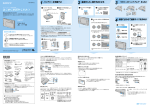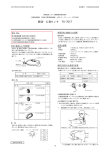Download iVIS HF11 使用説明書
Transcript
2
3
CON T E N T S
もくじ
さっそく撮ってみよう ..................8
ハイビジョンを楽しもう .............10
この本の読みかた/
使う前に知っておいてください ...12
そろっていますか? ...................14
各部のなまえ..............................16
Chapter 2
ビデオ
簡単に撮る(基本編)
ビデオを撮る............................. 32
画質を選ぶ《録画モード》............... 34
拡大して撮る《ズーム》.................. 35
Chapter 1
準備する
1
2
3
4
バッテリーを充電する .......... 20
付属品を準備する ................. 22
時計を合わせる .................... 24
液晶画面を調整する ............. 25
位置を調節する .................... 25
画面の明るさを調節する ...... 25
カードを入れる .......................... 26
記録メモリーを準備する........... 28
記録メモリーを選ぶ ............. 28
初期化する ............................ 29
4
撮影チャンスを逃さない
《クイックスタート》..........................
36
いま撮ったシーンを確認する・消す ... 37
簡単に見る(基本編)
ビデオを見る............................. 38
表示するインデックス画面
を切り換える ........................ 39
見たいシーンを探す ............. 41
お好みのコマから再生する
《タイムライン》.........................
43
シーンを消す ............................. 44
テレビで見る ............................. 46
「安全上のご注意」と「取り扱い上のご注意」
を必ずお読みください(146∼154ページ)
。
こだわって撮る/見る(応用編)
編集する
プレイリストを作る ................... 79
映画のように撮る
《シネマエフェクト》.........................
49
場面に合わせて撮る
《スペシャルシーンモード(SCN)》........
50
動きの速いものを撮る
《シャッタースピード》/
背景をぼかして撮る《しぼり》....... 52
プレイリストのシーンを消す .... 80
プレイリストのシーンを並べ換える .. 81
ビデオをコピーする .................. 82
暗いところで撮る
《ミニビデオライト》.........................
54
セルフタイマーを使う............... 55
明るさを調整する《露出》............. 56
ピントを合わせる《フォーカス》..... 57
Chapter 3
色合いを調整する
写真を撮る ................................ 84
いま撮った写真を消す.......... 85
《ホワイトバランス》.........................
58
好みの画質にする《画質効果》....... 60
写真
簡単に撮る(基本編)
画質やサイズを選ぶ .................. 86
場面の切り換えと特殊効果
《デジタルエフェクト》......................
61
画面の表示を切り換える........... 63
録音時の音量を変える《録音レベル》.. 64
ヘッドホンを使う ..................... 66
外部マイクを使う ...................... 68
メニューの設定を変える........... 69
メニューの紹介 ..................... 70
簡単に見る(基本編)
写真を見る ................................ 88
10枚/100枚ごとに探す ......... 88
インデックス画面から選ぶ ... 89
写真を消す《静止画消去》.............. 90
写真を拡大して見る《再生ズーム》.. 91
5
CON T E N T S
もくじ
パソコンに写真を取り込む
こだわって撮る/見る(応用編)
フラッシュを使う....................... 92
連写する《ドライブモード》.............. 94
《ダイレクト転送》..........................
124
パソコンに送る写真を選ぶ
《送信指定》..................................
127
ビデオを撮りながら写真も撮る
《同時記録》....................................
96
明るさの調整のしかたを選ぶ
《測光》..........................................
97
順番に再生する《スライドショー》... 98
写真の明るさを図で確認する
《ヒストグラム》...............................
99
写真でも使える便利機能 ........ 100
編集する
映像を写真として切りとる
《あとからフォト》..........................
102
写真を保護する《画像プロテクト》... 103
写真をコピーする.................... 104
印刷する
写真を印刷する ....................... 106
印刷する範囲を選ぶ《トリミング》111
印刷する写真を選ぶ《印刷指定》.. 112
Chapter 4
保存
映像をバックアップする.......... 116
DVDを作る ............................... 117
DVDを見る ............................... 120
ほかのビデオ機器へ録画する .. 122
6
Chapter 5
ふろく
故障かな? .............................. 130
メッセージが出たら? ............. 136
安全上のご注意 ....................... 146
取り扱い上のご注意 ................ 150
日常のお手入れ ....................... 155
海外で使う............................... 156
アクセサリー紹介 .................... 158
FUNC.メニューの紹介 ............. 160
画面の見かた........................... 162
主な仕様 .................................. 164
さくいん................................... 168
商標について........................... 177
保証書とアフターサービス .... 178
修理について........................... 179
やりたいこと目次
撮夕
遠 打 夕
く 上 焼 り 焼
に げ け た け
ピ 花 ン 火 50 い や
ト
花
を 50
合
火
わ
を
せ
る
美
し
57
く
写
三 連
段 写 真
階 す 撮
の る
明 影
る 94 し
さ
で
た
写
い
真
を
撮
る
94
走
る
犬
を
連
続
し
て
明暗
暗 ナ
い
い イ る
と ト く 場
こ ろ
撮所
50
で
りで
撮
る
たも
︽
ミ
い子
ニ
供
ビ
デ
の
オ
ラ
寝
イ
ト
顔
︾
を
54
残
映
像し
をた
写
真い
と
し
て
切
り
と
る
102
一
等
賞
の
笑
顔
を
写
真
に
暗
い
と
こ
ろ
で
撮
る
︽
ミ
ニ
ビ
デ
オ
ラ
イ
ト
︾
逆
光
補
正
撮
り
た
い
赤
ち
ゃ
ん
の
表
情
を
明
る
く
そ
色
合 の
い ま
を
調 ま
整 撮
す
る り
58 た
い
南
国
の
海
の
青
さ
を
56
明
る
さ
を
調
整
す
る
56
54
テ
写 テ レ
真 レ
を ビ ビ
順 で に
番 見 つ
に る
再 な
生
い
す 46
で
る
家
98 族
で
見
た
い
7
さっそく撮ってみよう
箱から出して、今すぐ撮影してみたい----という方のために一通りの操作を説明
しています。まずはメモリーに気楽に撮ってみましょう。
1
コンセントにつなぐ
電源プラグ
接続プラグ
DC IN端子
2
3
8
にする
押す
4
時計を合わせる
上下に押して、年を設定する。
¡ 左右に押すと年、月、日、時刻を選択
できる。
左右に押して
5
押す e 撮影開始!
を選ぶ→
さ
っ
そ
く
撮
っ
て
み
よ
う
を押す。
映像を再生してみよう
電源を切らずにそのまま操作し
てください。
にする
もう一度押すと撮影終了
見たいシーンを選ぶ
押す e 再生開始!
¡ 再生を終えるときは
を押す。
9
ハイビジョンを楽しもう
本機では高精細なハイビジョン映像を撮影することができます。写真は、説明の
ためのイメージ写真です。
ハイビジョンは美しい
ハイビジョン画質
1920×1080画素*1
6
約
倍
全体画素数
1080
約
2
ク
ッ
キ
リ
と
再
現
本
標準画質(従来) 720×480画素
480
本
倍
有効走査線数
髪
の
毛
一
本
ま
で
フルHD CMOSセンサーによって、フル
ハイビジョン(水平 1920× 垂直 1080
画素)で映像を読み出し、そのままの
画素数で記録*1しますので、すみずみ
まで精細な美しさを再現します。
*1 録画モードがMXP/FXPの場合。他の画質
では、水平1440×垂直1080画素にリサイズ
して記録します。豊富な情報量からのリサ
イズですので、高精細な映像を実現します。
軽い
速い
メモリー記録なのでボディーが軽い!起動が速い!
撮影したハイビジョン映像は内蔵メモリーま
たはSD/SDHCカード*2に記録されます(AVCHD
*2 使えるSD/SDHCカード( 26)。
*3 ACVHD規格とは
10
規格* 3で記録)。記録部に駆動モーターなど
がないのでボディーはコンパ
クト。また、液晶画面を開くと
約 1 秒でクイックスタートし
て、すぐ撮れます。
カード(別売)
ハイビジョン信号を記録するための新規格で、映像はMPEG-4
AVC/H.264方式で圧縮し、音声はドルビーデジタル方式で記録します。
ハ
イ
ビ
ジ
ョ
ン
を
楽
し
も
う
11
マークや記号、イラストはこう読む
この本の読みかた
簡単に撮る(基本編)
ビデオ
画質を選ぶ
写真
録画モードにはMXP、FXP、XP+、SP、LPの5種類があります。高画質で撮影した
いときはMXPまたはFXP、長時間撮影したいときはLPをお選びください。
かんたん
1
2
ビ
デ
オ
簡
単
に
撮
る
︵
基
本
編
︶
ビデオ
拡大して撮る
録画モード
モードダイヤル
簡単に撮る(基本編)
写真
ズーム
ズームレバーをT側
(望遠)
に押すと12倍まで拡大して撮影できます
(光学ズーム)。
W側(広角)に押すと、元の大きさに戻ります。デジタルズームを使うと、さらに200
倍まで拡大することができます
(
71)。
かんたん 応用
押す
*
モードダイヤル
かんたん
かんたん 応用
* 静止画のときは光学ズームのみ使用できます。
録画モードを選ぶ
上下に押してSPを選ぶ。
W
W
T
T
左右に押していずれかを
画
質
を
選
ぶ
/
拡
大
し
て
撮
る
選ぶ。
W側(広角)
3
T側(望遠)
押す
WボタンまたはTボタンを
押しても操作できます。
画質(録画モード)
ごとの録画時間の目安
MXP*
FXP*
XP+
内蔵メモリー
2時間55分
4時間10分
5時間45分
SP
LP
4GBカード
20分
30分
40分
1時間10分
8GBカード
40分
1時間
1時間25分
2時間20分
3時間
16GBカード
1時間25分
2時間5分
2時間50分
4時間45分
6時間5分
32GBカード
2時間55分
4時間10分
5時間45分
9時間35分 12時間15分
9時間35分 12時間15分
1時間30分
MEMO
* 水平1920×垂直1080画素で記録します。他の録画モードは、水平1440×垂直1080画素で記
録します。
● ズーム撮影をするときは被写体から1m以上離れてください。
● ズームレバーをW側に押して最も広角にすると約1cmまで近づいて撮
影できます。
● ズームレバーを浅く押すとゆっくりとズームし、
深く押すと速くズー
MEMO
● 別売のDVDライターDW-100を使ってMXPモードの映像をディスクに保
存することはできません。
付属のソフトウェアImageMixer 3を使って保
存してください。
● 被写体に合わせて自動で画質を調整するVBR(Variable
Bit Rate)方式を
採用しているため、
録画時間は撮影するシーンによって変化します。
● かんたんモードに切り換えても設定は変わりません。
ムします
(可変速)。
メニューでズームスピードを一定にすることもで
きます
(
70)。スピードは1(遅い)∼3(速い)から選びます。
● メニューの
「ズームスピード」
を「可変速」に設定した場合、リモコンや
液晶画面のズームボタンでズーム操作するとズームスピード3(速い)に
なります。
● 撮影一時停止状態でのズームは、
撮影中に比べスピードが速くなりま
す
(ただし、
「ズームスピード」
を
「可変速」
に設定したときのみ)。
34
35
探すための見出し
知りたい機能をすばやく探すための見出し。左ページに章タイトル、右
ページには機能の名前を載せている。
本文中の表記
10 (
10)
参考
画面
カード
メモリー
ImageMixer 3
参照ページを示す。
参考になるページなどを示す。
「液晶画面」
のこと。
SDメモリーカード、SDHCメモリーカードのこと。
「内蔵メモリー」または「カード」のこと。
付属のソフトウェア「PIXELA ImageMixer 3 SE」のこと。
* 画面の写真はスチルカメラで撮影したものを使用しています。
12
使う前に知っておいてください
ビデオと写真のどちらで使え
るかを示すマーク
ビデオ
かならず「ためし撮り」しましょう
大切な映像を撮るときは、必ず事前に
ためし撮りをして、正しく録画・録音さ
れていることを確認してください。
動画の撮影や再生で使える機能。
記録内容の補償はできません
写真
静止画の撮影や再生で使える機能。
ダイヤルの位置やボタンの
状態を示すマーク
モードダイヤル
モードダイヤルの位置。この場合
は
の位置に合わせる。ほか
に
、
、
がある。
かんたん
かんたん 応用
かんたんボタンを押すたびに、
かんたん(ボタンが点灯)または
応用(消灯)に切り換わる。この
場合は応用にする。
コラムのマーク
こ
の
本
の
読
み
か
た
ビデオカメラ、カードなどの不具合
で記録や再生ができない場合でも、
記録内容の補償についてはご容赦く
ださい。
著作権に注意しましょう
録画・録音したビデオは、個人として
楽しむなどのほかは、著作権法上、
権利者に無断で使用できません。ま
た、実演や興行、展示物などの中に
は、個人として楽しむなどの目的で
あっても、撮影を制限している場合
がありますのでご注意ください。
液晶画面について
液晶画面は、非常に精密度の高い技
術で作られています。99.99%以上の
有効画素がありますが、黒い点があ
らわれたり、赤や青、緑の点が常時
点灯することがあります。これは、故
障ではありません。なお、これらの
点は記録されません。
ご注意
守ってほしいこと。
MEMO
知っておいてほしいこと。
13
箱を開けたら、まず確認
そろっていますか?
本体以外の付属品がそろっているかチェックしましょう。
バッテリーパック BP-809
コンパクトパワーアダプター
CA-570と電源コード
リモコン(ワイヤレス
コントローラー)WL-D88
コイン型リチウム電池
CR2025(リモコン用)
リストストラップ
WS-30
14
D端子ケーブル
DTC-100/S
iVIS HF11
使用説明書(本書)
そ
ろ
っ
て
い
ま
す
か
?
ステレオビデオケーブル
STV-250N
操作早わかり
ガイド
USBケーブル
IFC-400PCU
PIXELA ImageMixer 3 SE
インストールガイド
ピクセラ
イメージミキサー
PIXELA ImageMixer 3 SE *1
(動画の保存、管理、編集、再生用)
DIGITAL VIDEO
Solution Disk
スタートガイド
DIGITAL VIDEO Solution Disk *2
(静止画の保存、管理、印刷用)
*1 PIXELA ImageMixer 3 SE取扱説明書がPDFデータと
して入っています。
*2 Digital Video Softwareの使用説明書がPDFデータと
して入っています。
15
おぼえましょう!
各部のなまえ
本文中に出てくる名称です。
内の数字は参照ページです。
液晶画面 25
電源ボタン 24
ズームレバー 35
撮影範囲を確認したり、
ビデオや写真を再生する
電源をON/OFFする
大きく、または広範囲を撮る
PHOTOボタン 84
写真を撮る
リモコン受光部 23
電源ランプ 21
スピーカー
アクセスランプ 32 /
充電ランプ 20
ジョイスティック 24 57
ジョイスティックの を押すと
画面に右のような操
フォーカス
作案内が出ます。
撮影/再生状況によっ
次へ
て表示が変わります。
DISP.(ディスプレイ)
ボタン 25 43 63 /
バッテリー情報ボタン 21
かんたんボタン 33 /
(イージーダイレクト)
ボタン 106
液晶画面の下のボタン
FUNC.(ファンクション)160
e/a(再生/一時停止)38 /
スタート/ストップ 32
`(早戻し)40 /
W(広角)35
1(早送り)40 /T(望遠)35
3(停止)38 /逆光補正 56
16
CARD OPENスイッチ 27
カードカバー 27
コンポーネント出力端子 47
スタート/ストップボタン 32
ビデオを撮る
グリップベルト 22
ミニアドバンストシュー 68
各
部
の
な
ま
え
マイク端子 68
AV出力/
端子 47 66
DC IN端子 20
モードダイヤル 32
動画の撮影/再生、静止画の撮影/再生を
切り換える
RESETボタン 133
動画撮影
静止画撮影
動画再生
静止画再生
シリアル番号(機番)
ハイスピードAF(S.AF)
センサー 71
フラッシュ 92
ミニビデオライト 54
ステレオマイク
17
各部のなまえ
USB端子 106
ストラップ取り付け部 22
HDMI出力端子 47
グリップベルト
取り付け部
バッテリー取りはずしスイッチ 20
三脚ねじ穴 150
リモコン各部のなまえ
スタート/ストップ
ボタン 32
FUNC.(ファンクション)
ボタン 160
PHOTOボタン 84
ズームボタン 35
MENUボタン 69
PLAYLIST(プレイリスト)
ボタン 39
SETボタン 24 *
r/t/4/eボタン 24 *
コマ戻し/コマ送り
ボタン 40
再生ボタン 38
高速/スロー再生ボタン 40
一時停止ボタン 38
DISP.(ディスプレイ)
ボタン 25 43 63
停止ボタン 38
* 本文中では、
「ジョイスティック」という言葉で説明しています。
18
バッテリーを充電する
20
バッテリーを取り付けたり充
準備する
電したりするとき。
2
付属品を準備する
22
グリップベルトやリモコンなどを
準備するときにご覧ください。
3
時計を合わせる
24
日時を設定するとき。はじめ
て使うときは日時の設定画
面が表示されます。
4
液晶画面を調整する
25
液晶画面の位置や明るさを
調整するときなどにご覧くだ
さい。
カードを入れる
26
SD メモリーカードや SDHC
メモリーカードを使うときに
ご覧ください。
記録メモリーを準備する
ビデオや写真を記録するメモ
リーを選択したり、初期化し
たりするときにご覧ください。
1
28
Getting Started
1
バッテリーを充電する
バッテリーを本体に取りつけ、家庭用コンセントから充電します。
準
備
1
2
コンセントにつなぐ
バッテリーを取りつける
電源プラグ 接続プラグ
DC IN端子
カチッ
3
4
充電ランプが点滅
点滅→点灯で充電おわり
電源OFFで
充電開始
1秒に1回点滅
* 充電ランプが他の光りかたのときは、
133)をご覧下さい。
「故障かな?」
(
バッテリーを取りはずすとき
バッテリー取りはずしスイッチをレン
ズ側に押して取りはずす。
20
バッテリー取りはずし
スイッチ
バッテリーを充電する
ご注意
● 電源プラグを抜き差しするときは、まず電源を切って、電源ランプが消
えていることを確認してください。撮影したデータが破損する恐れがあ
ります。
●
10ºC∼30ºCの場所で充電することをおすすめします。0ºC未満、40ºC以
上の場所では充電できません。
MEMO
● 充電するときは電源を切ってください。
● バッテリー残量が気になるときは、電源プラグをコンセントにつない
だままお使いください。
バ
ッ
テ
リ
ー
を
充
電
す
る
● バッテリーをフル充電したときの使用時間は166ページをご覧ください。
● フル充電したバッテリーも少しずつ放電します。使用直前に充電する
ことをおすすめします。
● 付属のバッテリーの充電時間は約155分です。なお、周囲の温度や充
電状態によって異なります。
● 別売のバッテリーチャージャーCG-800を使うと
約105分で充電できます。詳しくはバッテリー
チャージャーの使用説明書をご覧ください。
● バッテリーの取り扱いについては、151ページを
ご覧ください。
バッテリーチャージャー
CG-800
バッテリーの残量を確認するには
電源OFFのときにバッテリー情報ボタンを押すと、バッテリーの残量と撮影可能時
間が5秒間表示されます*。残量が40%以上のときは緑色、10%以上40%未満は黄
色、10%未満は赤色で表示されます。
* バッテリーが消耗していると表示されないことがあります。
撮影可能時間
バッテリー残量の目安
21
付属品を準備する
グリップベルトやストラップの調整、リモコンの準備をしましょう。
■ グリップベルトを調整する
準
備
■ ショルダーストラップ
(別売)
を取り付ける
人さし指で
ズームレバーを
触る
親指でスタート/
ストップボタン
を触る
ストラップ
取り付け部
ショルダーストラップ
(別売)
■ グリップベルトの取りはずし/取り付け
取りはずすとき
w 抜く
q パッドから
はずす
r 抜く e パッドから抜く
取り付けるとき
e 通す
q 通す
22
w パッドの中を
通す
r パッドを
たたむ
付属品を準備する
■ リストストラップを取り付ける
低い位置から撮るとき
(構えかた)
付
属
品
を
準
備
す
る
¡ グリップベルトのストラップ取り付け
部に取り付けることもできる。
■ リモコンを準備する
付属の電池
(+側が上)
使うときは受光部に向けて
ツマミを押して
引き抜く
電池を入れて
リモコン受光部
取りつける
MEMO
● リモコンの受光部に直射日光や照明などの強い光が当たっていると、
正常に動作しないことがあります。
● リモコンで操作できないときは、メニューの
「リモコンセンサー」
を
「入」
にしてください(
76)。または電池を交換してください。
23
時計を合わせる
時刻は 2 カ所セットできます。海外旅行先の
日時を設定しておくと、現地の日時で記録で
157)。
きます
(
3,4 2,5 1
1 「ON」にする
準
備
はじめて使うとき
の画面が表示されるので、
操作4の
自動的に
「日付/時刻」
∼の操作をして終了。
2
3
押す
地域を選ぶ
(メニュー)
→
「日時設定」
を選ぶ→
を押す。
「エリア/サマータイム」を
選ぶ→
を押す。
[トウキョウ]を確認する
→
を押す。
¡ 海外に住んでいるときは、左右に
押して居住地域を選ぶ。
4
日時を設定する
上下に押して「日付/時刻」を
選ぶ→
を押す。
上下に押して、年を設定する。
¡ ジョイスティックを左右に押すと
年、月、日、時刻を選択できる。
左右に押して
5
MEMO
を選ぶ→
を押す。
押す
● 本機を約3ヶ月使わないと、内蔵の充電式電池が放電して、日時の設
定が解除されることがあります。その場合は、充電してから設定し直
24
してください(
152)。
液晶画面を調整する
■ 位置を調節する
自分自身を撮る
液晶画面を見ながら、リモコンを使っ
て自分自身を撮影できます。
レンズと同じ方向を向くように回転
させます。
手前に90度
引いて開ける。
回転させて見やすい位置にする。
時
計
を
合
わ
せ
る
/
液
晶
画
面
を
調
整
す
る
■ 画面の明るさを調節する
画面の明るさを2段階に切り換えられます。屋外撮影時、太陽光などで画面が見に
くいときは明るくしてください。
電源が入っているとき、2秒以上押す
2秒以上押すごとに明るさが切り換わ
る。
MEMO
● 画面の明るさを調整しても、記録される映像の明るさには影響しません。
● 画面を明るくすると、バッテリーの使用時間が短くなります。
25
カードを入れる
動画や静止画をSDメモリーカードまたはSDHCメモリーカードに記録できます。
ただし、動画の場合はカードによっては記録できないことがあります。次の表で
確認してください。
動画を記録できるカード
準
備
SDスピードクラス4以上のカードの使用をおすすめします。
SDメモリー
カード
容量
SDスピードクラス
動画記録
64MB以下
―
―
―
○*1*2
128MB以上
○*1
以上
○
○*1
SDHCメモリー
2GB超
カード
以上
○
*1 FUNC.メニューで録画モードを「XP+」
「SP」
「LP」にしている場合のみ使用できます。
*2 カードによっては記録できない場合があります。
次のメーカー製のSDメモリーカードとSDHCメモリーカードについて、動画記録
時の動作を確認しています(2008年6月現在)
。
¡ Panasonic
¡ TOSHIBA
¡ SanDisk
SDスピードクラスとは?
SDメモリーカードやSDHCメモリーカードのデータ記録時の最低速度を保証する
規格です。メモリーカードを購入するときは、スピードクラスのマークを確認し
てください。
26
カードを入れる
■ カードを入れる
カードをはじめて使用するときは、まず初期化してください(
1
カードカバーを開ける
電源が切れて
2
29)。
カードをまっすぐ入れる
いることを確認
カ
ー
ド
を
入
れ
る
カチ
ッ
ラベル面を上にする
カードを出すとき
カードカバーが
上がる
3
カードカバーを閉じる
カードの端を押して、カードが出てき
たら抜く。
誤ってデータを消さないために
誤消去防止ツマミ
カードカバーを下げる
¡ カードが正しく入っていない状態で
無理に閉めない。
ご注意
カードの誤消去防止ツマミを「LOCK」
側にすると、データを保護できる。
● カードには表裏の区別があります。カードを裏返しに入れると、本機
に不具合が発生することがあります。正しい向きで入れてください。
27
記録メモリーを準備する
動画や静止画を内蔵メモリーかカードに記録できます。
■ 記録メモリーを選ぶ
動画や静止画の記録先を選択します。
準
備
モードダイヤル
かんたん
1
2
かんたん 応用
押す
動画/静止画の記録先を選ぶ
(メニュー)
→
「メモリー実行」
を選ぶ
→
を押す。
「動画記録」または
「静止画記録」
を選ぶ
→
を押す。
t
容量
使用量
動画撮影時間/静止画記録枚数
動画撮影可能時間/静止画記録可能枚数*
*
現在設定している動画の録画モー
ドや静止画の画質/サイズをもと
に算出する。
「内蔵メモリー」または「カード」を選ぶ→
3
28
押す
を押す。
記録メモリーを準備する
■ 初期化する
カードを初めて使用するときや、内蔵メモリー*やカードに記録した動画/静止画な
どすべての情報を消すときに初期化します。初期化には「初期化」と「完全初期化」
があり、データを完全に抹消する必要があるときは「完全初期化」を選びます。
* ご購入時、内蔵メモリーは初期化されています。
モードダイヤル
かんたん
1
2
かんたん 応用
押す
初期化するメモリーを
選ぶ
記
録
メ
モ
リ
ー
を
準
備
す
る
(メニュー)
→
「メモリー実行」
→
「初期
化」
を選ぶ→
を押す。
t
「内蔵メモリー」または
「カード」を選ぶ→
を
押す。
3
初期化を選ぶ
「初期化」または「完全初
期化」
を選ぶ→
「はい」
を選ぶ→
を押す。
を押す。
完全初期化を中止するとき
(中止)を押す。データはすべて消える。
4
ご注意
(OK)を押す。
押す
● 初期化すると、メニューでプロテクト設定をした静止画を含め、すべて
の情報が消え、元に戻せません。必ず記録した動画/静止画をパソコン
(
116、117)してから初期化してください。
やDVDなどにバックアップ
● 初期化するときはコンパクトパワーアダプターをつなぎ、
初期化中は
取りはずさないでください。
29
すべて「おまかせ」でカンタンに
ビデオ
撮りたいときにご覧ください。
簡単に見る(基本編)
2
38
撮った映像を本機やテレビで見
たり、消したいとき。
こだわって撮る/見る(応用編) 49
「もっと明るく撮りたい」、
「ピント
を合わせたい」など…こだわって
撮りたいときなどにご覧ください。
編集する
プレイリストを作成して、順番を移
動したいときなどにご覧ください。
79
Recording and Playing Back Movies
32
簡単に撮る(基本編)
簡単に撮る(基本編)
ビデオを撮る
1
動画は内蔵メモリーとカードに記録できます。
にする
2 ON
にする
ビ
ビ
デ
デ
オ
オ
簡
単
に
撮
る
︵
基
本
編
︶
/
が表示される
¡ カードに記録するとき
(
3
28)。
押す e 撮影開始!
アクセスランプ
2aが2に変わる
撮影時間
撮影可能な残時間
を押しても撮影をはじめられる。
撮影を終えるとき
もう一度、
スタート/ストップボタンを押す。
電源を切るとき
1. アクセスランプが消えていることを確認
2. 電源ボタンを押す
3. 液晶画面を垂直にしてから閉じる
32
バッテリー残量
ビデオ
写真
ビデオを撮る
かんたんモードと応用モード(かんたんボタン)
ビ
デ
オ
を
撮
る
とにかく簡単に撮影するための「かんたんモード」と、
いろいろな調整ができる「応用モード」を切り換える
ことができます。
かんたんモード
難しい設定をしないで撮影したいときは、かんたん
ボタンを押して「かんたんモード」
(ボタンが青く点
灯)
にします。
かんたんモードでは、ズーム機能やクイックスター
ト機能のみお使いいただけます。その他の機能の設
定や調整はできません。
かんたんボタン
応用モード
撮影シーンに合わせて個別に調整したり、メニューの設定を変更したいときな
(ボタンが消灯)にします。
どは、かんたんボタンを押して「応用モード」
かんたんモードに切り換えたとき
かんたんモードに切り換えると、メニューの設定内容はご購入時の設定に戻り
ます。ただし以下のメニューのみ、応用モード時に設定した内容がそのまま保
持されます。
¡ FUNC.メニューの「録画モード」
(動画記録時)
¡ FUNC.メニューの画質/サイズ
(静止画記録時)
¡ メニューの「オートスローシャッター」の設定内容
¡メニューの「システム設定」の全項目の設定内容
ご注意
● アクセスランプが点滅しているときは、つぎのことを必ず守ってくださ
い。データを破損する恐れがあります。
■
カードカバーを開けない。
電源を切らない。バッテリーなどの電源を取りはずさない。
■
モードダイヤルを操作しない。
■
MEMO
● メニューの「パワーセーブ」を「入」にしてバッテリーを使っていると
きに、約5分間何も操作しないと、節電のため電源が切れます
(
76)。
このときは電源を入れ直してください。
● 液晶画面に光が当たって映像がよく見えないときは、画面の明るさを
調節してください(
25)。
33
簡単に撮る(基本編)
ビデオ
画質を選ぶ
写真
録画モード
録画モードにはMXP、FXP、XP+、SP、LPの5種類があります。高画質で撮影した
いときはMXPまたはFXP、長時間撮影したいときはLPをお選びください。
モードダイヤル
かんたん
1
2
ビ
デ
オ
簡
単
に
撮
る
︵
基
本
編
︶
かんたん 応用
押す
録画モードを選ぶ
上下に押してSPを選ぶ。
左右に押していずれかを
選ぶ。
3
押す
画質(録画モード)
ごとの録画時間の目安
MXP*
FXP*
XP+
SP
LP
内蔵メモリー
2時間55分
4時間10分
5時間45分
4GBカード
20分
30分
40分
1時間10分
1時間30分
8GBカード
40分
1時間
1時間25分
2時間20分
3時間
16GBカード
1時間25分
2時間5分
2時間50分
4時間45分
6時間5分
32GBカード
2時間55分
4時間10分
5時間45分
9時間35分 12時間15分
9時間35分 12時間15分
* 水平1920×垂直1080画素で記録します。他の録画モードは、水平1440×垂直1080画素で記
録します。
MEMO
● 別売のDVDライターDW-100を使ってMXPモードの映像をディスクに保
存することはできません。
付属のソフトウェアImageMixer 3を使って保
存してください。
● 被写体に合わせて自動で画質を調整するVBR(Variable
Bit Rate)方式を
採用しているため、
録画時間は撮影するシーンによって変化します。
● かんたんモードに切り換えても設定は変わりません。
34
簡単に撮る(基本編)
ビデオ
拡大して撮る
写真
ズーム
ズームレバーをT側
(望遠)
に押すと12倍まで拡大して撮影できます
(光学ズーム)。
W側(広角)に押すと、元の大きさに戻ります。デジタルズームを使うと、さらに200
倍まで拡大することができます
(
71)。
*
モードダイヤル
かんたん
かんたん 応用
* 静止画のときは光学ズームのみ使用できます。
W
W
T
W側(広角)
T
画
質
を
選
ぶ
/
拡
大
し
て
撮
る
T側(望遠)
WボタンまたはTボタンを
押しても操作できます。
MEMO
● ズーム撮影をするときは被写体から1m以上離れてください。
● ズームレバーをW側に押して最も広角にすると約1cmまで近づいて撮
影できます。
● ズームレバーを浅く押すとゆっくりとズームし、
深く押すと速くズー
ムします
(可変速)
。
メニューでズームスピードを一定にすることもで
きます
(
70)。スピードは1(遅い)∼3(速い)から選びます。
● メニューの
「ズームスピード」
を「可変速」に設定した場合、リモコンや
液晶画面のズームボタンでズーム操作するとズームスピード3(速い)に
なります。
● 撮影一時停止状態でのズームは、
撮影中に比べスピードが速くなりま
す
(ただし、
「ズームスピード」
を
「可変速」
に設定したときのみ)。
35
簡単に撮る(基本編)
ビデオ
撮影チャンスを逃さない 写真
クイックスタート
液晶画面を閉じると、省エネ状態*1でスタンバイします。撮りたいときに液晶画面
大切なシーンを逃すことはあり
を開けば、
約1秒*2で撮影可能状態に戻りますので、
ません。
*1 バッテリーの消耗は撮影時の約半分となります。
*2 撮影可能状態になるまでの時間は、状況によって異なります。
モードダイヤル
ビ
デ
オ
簡
単
に
撮
る
︵
基
本
編
︶
かんたん
かんたん 応用
1. スタンバイする
モードダイヤルが
または
の
とき、液晶画面を閉じると電源ラン
プがオレンジ色に点灯して、スタン
バイ状態になる。
2. クイックスタートする
液晶画面を開くと電源ランプが緑色に
点灯して、撮影できる状態になる。
ご注意
MEMO
● スタンバイ中は電源を取りはずさないでください。
● アクセスランプ点滅中やメニューの表示中などは、スタンバイ状態に
ならない場合があります。必ず電源ランプがオレンジ色に変わるのを
確認してください。
● スタンバイ後、10分経過すると電源が切れます。電源が切れるまでの時
76)。電源が切
76)
れたときは、電源を入れ直してください。なお、
「パワーセーブ」
(
間は、メニューの「クイックスタート」で選択できます
(
は、スタンバイしているときは無効となります。
● メニューの
「クイックスタート」を「切」にすることで、クイックスタート
機能を無効にすることもできます。
● スタンバイ中にモードダイヤルを動かした場合は、切り換えたモード
で起動します。
36
簡単に撮る(基本編)
ビデオ
写真
いま撮ったシーンを確認する
・消す
直前に撮ったシーンを再生して、録画状態をチェックすることができます。この場合、
音声は聞こえません。
■ いま撮ったシーンを確認する
モードダイヤル
かんたん
1
かんたん 応用
を押す
¡ 操作案内が出る。
が表示
されないときは、ジョイス
ティックを下に押す。
2
左
(
)
に押す
■ いま撮ったシーンを消す
モードダイヤル
かんたん
1
2
かんたん 応用
を押す
¡ 操作案内が出る。
シーンを消す
左( )に押す。
右に押して を選ぶ
→
を押す。
右に押して「はい」を選ぶ→
MEMO
撮
影
チ
ャ
ン
ス
を
逃
さ
な
い
/
い
ま
撮
っ
た
シ
ー
ン
を
確
認
す
る
・
消
す
を押す。
● 消去中は一切の操作をしないでください。
● 撮影後モードダイヤルを動かしたり、
電源を切ったりした場合は、
直前
のシーンは消せません。
37
簡単に見る(基本編)
ビデオを見る
1
撮った動画を液晶画面で見ます。
2 ON
にする
にする
ビ
デ
オ
簡
単
に
見
る
︵
基
本
編
︶
3
見たいシーンを選ぶ
撮影日時
表示するインデックス画面を
切り換えるとき( 39)
ジョイスティックで
見たいシーンを選ぶ
4
シーン数
押す e 再生開始!
¡
¡
を押しても再生をはじめられる。
をもう一度押すと、再生一時停止となる。
¡ 選んだシーンの再生が終わると、つぎのシーンが
再生される。
¡ 再生を終えるときは
を押す。
音の大きさを変える
1. ジョイスティックの を押す。
2. 操作案内が出たら、上下に押して調
整する。
38
ビデオ
写真
■ 表示するインデックス画面を切り換える
インデックス画面で内蔵メモリーとカードのオリジナルとプレイリストを切り換
えられます。静止画の場合は内蔵メモリーとカードの切り換えのみになります。
モードダイヤル
ご注意
1
上下に押す
2
3
左右に押してメモリーを切り換える
ビ
デ
オ
を
見
る
¡ オレンジ色になる。
¡ 選んだメモリーのシーンがインデックス画面に出る。
上下に押す
¡ 1つのシーンが選択される。
● アクセスランプが点滅している間は、次のことを必ず守ってください。
データを破損する恐れがあります。
■
カードカバーを開けない。
■
電源を切らない。バッテリーなどの電源を取りはずさない。
モードダイヤルを切り換えない。
■
● 他機でカードに記録した動画は本機で再生できないことがあります。
また、本機でカードに記録した動画は、他のAVCHD規格対応機器で再
生できないことがあります。
MEMO
● 撮影条件によっては、シーンが切り換わるときに映像が止まったり、
音声が途切れたりすることがあります。
● リモコンのプレイリストボタンを押しても、オリジナルとプレイリスト
を切り換えられます。
39
簡単に見る(基本編)
早送り、早戻し、さまざまな再生
以下の操作中は音声が聞こえません。早送りや早戻し中に
を押すとふつう
の再生に戻り、スロー再生/スロー逆再生中に押すと一時停止に戻ります。「/」の
右のボタンはリモコンを使用した場合の操作です。
早送り*1
再生中に
早戻し*1
再生中に
スロー再生*1
一時停止中に
スロー逆再生*1,3
一時停止中に
ビ
デ
オ
簡
単
に
見
る
︵
基
本
編
︶
コマ送り
4
コマ戻し*
スキップ再生
*1
*2
*3
*4
40
ボタンを押すたびに再生
速度が約 5 倍→約 15 倍→
約60倍に切り換わる*2。
ボタンを押すたびに再生
速度が約 1/8 倍→約 1/4 倍
に切り換わる。
一時停止中に
ボタンを押すたびに 1 コ
マ進む。押し続けると連
続してコマごとに進む。
一時停止中に
ボタンを押すたびに 1 コ
マ戻る。押し続けると連
続してコマごとに戻る。
再生中に
次のシーンの先頭から再生
再生中に
現在のシーンの先頭から再生
再生中に
2回押す
前のシーンの先頭から再生
操作中、画面が乱れることがあります。
画面に出る倍速表示は目安です。
スロー逆再生では連続したコマ戻しのように再生されます。
コマ戻しのコマの間隔(0.5秒)はコマ送りの場合よりも長くなります。
ビデオ
写真
■ 見たいシーンを探す
モードダイヤル
ビ
デ
オ
を
見
る
インデックス画面ごとに探す
または
を押し続ける
¡インデックス画面全体に枠が出る。
撮影した日付から探す
オリジナルの動画のときのみ、撮影した日付から見たいシーンを探せます。
1
2
押す
(日付選択)
を選
び、
を押す
¡ 撮影順で並べられた日付の
一覧が表示される。
¡ 撮影した日のシーン数とその日の撮影時間が表示される。
3
左右に押して年、月、
日を選ぶ
¡ 上下に押して数字を選ぶ。
その日の撮影時間
4
シーン数
を押す
¡ 選んだ日付の最初のシーンがインデックス画面に出る。
41
簡単に見る(基本編)
カレンダー表示から探す
オリジナルの動画のときのみ、撮影した日付から見たいシーンを探せます。
モードダイヤル
1
2
ビ
デ
オ
簡
単
に
見
る
︵
基
本
編
︶
W側に押す
¡ カレンダー表示画面が出る。
撮影した日付を選ぶ
上下に押して枠を年、月
選択中の日付の先頭シーン
に合わせ、左右に押して
数字を選ぶ。
上下に押して枠を日に移
動させ、上下左右に押し
て日を選ぶ。
シーン数
¡ シーンのある日は白で表示
される。
¡
/
を押すと、シーンのある日に枠が移動する。
中止するとき
FUNC.ボタンを押す。
3
MEMO
を押す
¡ 選んだ日付の最初のシーンがインデックス画面に出る。
● メニューの
「カレンダー指定」
で、
カレンダー表示の週の始めを
「土曜、
日曜、
月曜」
のいずれかに切り換えられます
(
42
75)。
ビデオ
写真
ビデオを見る
■ お好みのコマから再生する
(タイムライン)
見たいシーンの任意のコマから再生できます。
表示シーン数/全シーン数
シーンの長さ
撮影日時
コマ間隔
現在のシーン
ビ
デ
オ
を
見
る
コマ
コマ位置バー
モードダイヤル
1
押す
¡ タイムライン画面が出る。
インデックス画面に戻るとき
DISP.ボタンを押す。
2
左右に押してコマを選ぶ
他のシーンを見るとき
上下に押して現在のシーンを選び、左右に押す。
コマを画面ごとに進める/戻すとき
上下に押してコマ位置バーを選び、左右に押す。
コマの間隔を変えるとき
FUNC.ボタンを押す→左右に押して間隔を変える→
3
を押す。
押す
¡ 再生が始まる。
43
簡単に見る(基本編)
シーンを消す
1つのシーン、撮影したある日のすべてのシーン、または記録されたすべてのシー
ンをまとめて消すことができます。撮影直後のシーンを消す場合は37ページ、プ
レイリスト内のシーンを消す場合は80ページをご覧ください。
■ ひとつのシーン、ある日のシーンをまとめて消す
ビ
デ
オ
簡
単
に
見
る
︵
基
本
編
︶
モードダイヤル
1
シーンを選ぶ
¡ 撮影したある日のすべてのシーンを消す場合は、その日の
シーンの内の1つを選ぶ。
2
3
押す
シーンを消す
(消去)
を選ぶ→
を
押す。
「1シーン」または「この日
の全シーン」
を選ぶ→
を押す。
「はい」を選ぶ→
を押す。
中止するとき
(中止)
を押す。「この日の全シーン」を選んだときは操
作を中止できる。一部のシーンは消去される。
4
44
押す
(OK)
を押す。
ビデオ
写真
シーンを消す
■ すべてのシーンをまとめて消す
モードダイヤル
1
2
シ
ー
ン
を
消
す
押す
動画全消去を選ぶ
(メニュー)→
「メモリー実行」→「動画全
消去」を選ぶ→ を押す。
「はい」
を選ぶ→
を押す。
¡ 現在、インデックス画面を表示しているメモリーのシーンが
すべて消える。
中止するとき
(中止)
を押す。一部のシーンは消去される。
3
ご注意
(OK)
を押す。
押す
● 一度消したシーンは元に戻りませんので、
消す前にシーンを確認して
ください。
● 大切な映像データは、
あらかじめバックアップしてください
(
116)。
● シーン消去中、アクセスランプが点灯しているときは、電源を切った
り、モードダイヤルを切り換えたり、カードカバーを開けたりしない
でください。
MEMO
● 消したシーンがプレイリストに追加されている場合は、プレイリスト
上のシーンも消去されます。
● メモリーに記録されているすべてのシーンを消して容量を元に戻す場
合は、
初期化します。
● 他機で記録や編集をしたシーンは消去できないことがあります。
45
簡単に見る(基本編)
テレビで見る
ハイビジョンテレビにつなぐと、美しいハイビジョン映像を楽しめます。
モードダイヤル
ビ
デ
オ
簡
単
に
見
る
︵
基
本
編
︶
1
2
3
4
テレビの端子と使用ケーブルを確認する
テレビにある端子
使用するケーブル
HDMI端子
HDMIケーブル
D端子
D端子ケーブル(付属)
音声端子
ステレオビデオケーブル(付属)
映像/音声端子
ステレオビデオケーブル(付属)
タイプ
タイプA
ハイビジョン
A
画質で見る
B
HDMI端子
C
本機とテレビの電源を切る
テレビに接続する
本機とテレビの電源を入れ、
テレビ側で入力端子を切り換える
タイプB
ハイビジョン
画質/標準画質
5
再生する
ビデオを見るとき
(
38)
写真を見るとき
(
88)
で見る
D端子
音声端子
HDMIとは?
1本のケーブルで映像と音声を高品位なデジタル信
号のままで送受信できる規格です。本機の HDMI出
力端子からは、接続するテレビの解像度に自動的に
77)。
変換して映像を出力します
(
46
メニュー設定
ビデオ
写真
ハイビジョンテレビ
テ
レ
ビ
で
見
る
HDMIケーブル
HTC-100(別売)
HDMI出力端子
(HDMIミニ
▲印を合わせてつなぐ
HDMI入力端子
(標準のHDMI
コネクター)
コネクター)
ハイビジョンテレビ
標準画質のテレビ
D端子ケーブル
DTC-100/S(付属)
コンポーネント
出力端子
▲印を合わせてつなぐ
D端子(映像)
ステレオビデオケーブル
(赤)
STV-250N(付属)
(白)
AV出力端子
R
音声
L
音声端子(入力)
(黄)
* ハイビジョン画質で見るときはD3/D4/D5端子につなぎます。
¡ テレビのD端子に合わせて、
「コンポーネント出力」
を設定する
(
77)。ハイビ
ジョン画質で見るときは
「1080i」
に、
標準画質で見るときは
「480i」
に設定します。
¡「AV/ヘッドホン」
を
「AV」
に設定する
(
75)。
47
簡単に見る(基本編)
ビデオ
写真
テレビで見る
標準画質のテレビ
タイプC
標準画質で
ビ
デ
オ
簡
単
に
見
る
︵
基
本
編
︶
/
こ
だ
わ
っ
て
撮
る
/
見
る
︵
応
用
編
︶
見る
ステレオビデオケーブル
STV-250N(付属) (赤)
R
(白)
L
映像/音声端子
AV出力端子
映像
(黄)
映像/音声端子
(入力)
¡「AV/ヘッドホン」
を
「AV」
に設定する
(
メニュー設定
音声
75)。
¡ ワイド
(16:9)
モードのないノーマルテレビ
(4:3)
に
つなぐときは、
「テレビタイプ」
を
「4:3」
に設定する
(動
77)。
画再生時のみ)
(
HDMI出力端子につなぐときのご注意
¡HDMI出力端子には、他の出力端子付きのケーブルをつながないでください。
故障の原因となります。
¡DVI対応モニターとの接続は保証していません。
¡テレビによっては正しく表示されないことがあります。そのときは、他のつな
ぎ方で接続してください。
¡HDMI出力端子に接続しているときは、他の端子から映像は出力されません。
MEMO
● テレビで見るときは、本機にコンパクトパワーアダプターをつなぐと、
バッテリーの消耗を気にせずご覧になれます。
●
AV出力端子にステレオビデオケーブルをつなぐと、スピーカーから
音声は出ません。
● タイプCでつなぐ場合、テレビがビデオID-1方式に対応していると、
に切り換わります。切り換わらない場合は、
自動的にワイド画面
(16:9)
テレビ側で切り換えてください。
48
こだわって撮る/見る(応用編)
ビデオ
映画のように撮る
写真
シネマエフェクト
シネマエフェクトを使用すると映画のような雰囲気のある映像を撮影できます。
モードダイヤル
かんたん
1
2
押す
シネマモードを選ぶ
上下に押して
左右に押して
3
かんたん 応用
を選ぶ。
を選ぶ。
テ
レ
ビ
で
見
る
/
映
画
の
よ
う
に
撮
る
フレームレートをPF24にする
(メニュー)→「カメラ
設定」→「フレームレート」を
選ぶ→ を押す。
上下に押して「PF24」を選ぶ
→
4
を押す。
押す
49
こだわって撮る/見る(応用編)
場面に合わせて撮る
スペシャルシーンモード(SCN)
照り返しの強いスキー場や、海に沈む夕日、夜空を彩る打上げ花火など、場所や
被写体に合わせてきれいに撮影します。
モードダイヤル
かんたん
1
2
ビ
デ
オ
こ
だ
わ
っ
て
撮
る
/
見
る
︵
応
用
編
︶
かんたん 応用
押す
撮影モードを選ぶ
上下に押して
を選ぶ。
左右に押して
を選ぶ→
を押す。
左右に押していずれかを
選ぶ。
3
押す
「場面に合わせて撮るとき」に選べる項目
ポートレート
背景をぼかして、被
写体を引き立たせる。
ナイト
暗い場所で被写体
を明るく撮る。
50
スポーツ
動きの速い被写体
を撮る。
スノー
照り返しの強いスキー場で
被写体が暗くなるのを防ぐ。
ビデオ
写真
場面に合わせて撮る
ビーチ
夕焼け
照り返しの強い海岸で被
写体が暗くなるのを防ぐ。
夕焼けを色鮮やか
に撮る。
スポットライト
スポットライトが当たった
被写体をきれいに撮る。
打上げ花火
打上げ花火をきれ
いに撮る。
場
面
に
合
わ
せ
て
撮
る
MEMO ナイトについて
■
動きのある被写体は、残像が目立つ映像になることがあります。
明るく撮影できる分、通常の撮影に比べて画質が多少劣化するこ
とがあります。
画面に白い点などが出ることがあります。
■
自動でピントが合いにくいときは、ピントを調整してください。
■
■
打上げ花火について
■
■
手ぶれを防ぐために、三脚をお使いになることをおすすめします。
静止画撮影中は、シャッタースピードが遅くなるため、必ず三脚
をお使いください。
● ポートレート、
スポーツ、
スノー、
ビーチの各モードで撮影した映像を
再生すると、
なめらかに見えなかったり、
ちらつくことがあります。
● ポートレートのときにズームレバーをT側にすると、背景がより効果
的にぼけます。
● スノー/ビーチのとき、曇りや日陰など周囲が暗いときには、被写体
が明るくなりすぎることがあります。画面で映像をご確認ください。
51
こだわって撮る/見る(応用編)
動きの速いものを撮る
シャッタースピード
背景をぼかして撮る しぼり
シャッタースピードが速いと、動きの速い被写体を一瞬でとらえ、遅いと水の流れ
のような流動感を表現できます。しぼり数値が小さい(開く)と背景をぼかした
ポートレート、大きい(閉じる)と風景を全体的にはっきりと、撮影できます。
ビ
デ
オ
こ
だ
わ
っ
て
撮
る
/
見
る
︵
応
用
編
︶
モードダイヤル
かんたん
1
2
かんたん 応用
押す
撮影モードを選ぶ
上下に押して
を選ぶ。
左右に押していずれかを
選ぶ。
(プログラムAE)
:シャッタースピードとしぼりが自
動で設定される。
(シャッター優先AE)
:シャッタースピードを自分で
選ぶ。しぼりは自動で設定される。
:しぼりを自分で選ぶ。シャッター
(絞り優先AE)
スピードは自動で設定される。
3
押す
TvまたはAvを選んだとき
操作案内が出ているとき
は、
を押して消す。
上下に押して数値を選ぶ。
52
ビデオ
写真
動きの速いものを撮る/背景をぼかして撮る
シャッタースピードを選ぶときの目安
例 画面に
「Tv30」と出ているときは、シャッタースピードが「1/30秒」であること
を表します。
(動画のとき)
(静止画のとき)
こんなときに使います
1/8、1/15、
1/30秒
1/2、1/4、1/8、
1/15、1/30秒
少し暗い場所で、被写体を明るく撮影するとき。
1/60秒
1/60秒
一般的な撮影のとき。
1/100秒
1/100秒
屋内でスポーツをしている人を撮影するとき。
1/250、1/500、
1/1000秒
1/250、1/500秒
動きの速い乗り物を撮影するとき。
1/2000秒
−
晴天下でスポーツをしている人を撮影するとき。
水の流れなどの流動感を撮影するとき。
(
72)に設定しているときのシャッタース
メニューの「フレームレート」を「PF24」
ピードは、1/6、1/12、1/24、1/48、1/60、1/100、1/250、1/500、1/1000、1/2000秒です。
MEMO
動
き
の
速
い
も
の
を
撮
る
/
背
景
を
ぼ
か
し
て
撮
る
のとき
■
■
■
暗いところでスローシャッターを使うと明るく撮影できますが、
通常の撮影に比べて画質が多少劣化したり、ピントが自動では合
いにくいことがあります。
高速シャッターでは、映像がちらついて、なめらかに見えないこ
とがあります。
蛍光灯下で動画を撮影するとき、画面のちらつきがとれない場合
は、
を選んでから1/100秒を選んでください。
のとき
■
■
しぼり数値
1.8、2.0、2.4、2.8、3.4、4.0、4.8、5.6、6.7、8.0
設定できる数値は、ズームの位置によって変わります。
オ ー ト エクスポージャー
●
タ イ ム バリュー
AEはAuto Exposure(自動露出)、TvはTime value(時間量)、Avは
アパーチャー バリュー
Aperture value(開口量)の略です。
● 数値が点滅するときは、適正な明るさになっていません。数値が点滅
しなくなるまで、シャッタースピードやしぼりを調整してください。
53
こだわって撮る/見る(応用編)
ビデオ
暗いところで撮る 写真
ミニビデオライト
暗いところで撮影する場合、ミニビデオライトを使って被写体を明るく撮影でき
ます。
モードダイヤル
かんたん
1
ビ
デ
オ
こ
だ
わ
っ
て
撮
る
/
見
る
︵
応
用
編
︶
かんたん 応用
を押す
¡ 操作案内が出る。
が表示されないときは、ジョイスティック
を下に押す。
2
右
(
)
に押す
¡ もう一度右に押すと、
消灯
する。
点灯中は
MEMO
が出る。
● 別売のワイドコンバーター、テレコンバーターを取り付けたときは、
影が映るため、ミニビデオライトは使わないことをおすすめします。
■ 別売のビデオライトVL-5を使う
本機では、内蔵ミニビデオライトよりも強い光を発光するビデオライトを使用で
きます。取り付けかたや使いかたについては、ビデオライトの説明書もあわせて
ご覧ください。
MEMO
本機と接続したビデオライトの電源スイッチを「AUTO」または
が出ます。
「ON」にすると、画面に
●
● 別売のビデオライトを使用すると、本機のミニビデオライトは自動的
に使用できなくなります。別売のビデオライトのスイッチをOFFにし
てから、本機のミニビデオライトを点灯してください。
54
こだわって撮る/見る(応用編)
ビデオ
写真
セルフタイマーを使う
自分を入れて撮影するときに便利です。約10秒後に撮影が始まります。
モードダイヤル
かんたん
かんたん 応用
1
押す
2
セルフタイマーを選ぶ
¡ 動画を撮影しているときは、撮影一時停止中に操作する。
(メニュー)→
「カメラ設定」→「セルフ
タイマー」を選ぶ→ を
押す。
「入
」
を選ぶ→
を押す。
暗
い
と
こ
ろ
で
撮
る
/
セ
ル
フ
タ
イ
マ
ー
を
使
う
解除するとき
で「切」にする。
3
4
押す
¡ 画面に
が出る。
動画の場合
押す
¡ 撮影開始までの時間が、10秒から1秒までカウントダウンさ
。
れる
(リモコンの場合は2秒)
静止画の場合
浅く押し続け、
深く押す
¡ 浅く押し続けるとピントが合う。
¡ 撮影開始までの時間が、
10秒から1秒までカウントダウンさ
れる
(リモコンの場合は2秒)。
MEMO
● 撮影開始までの時間が出ているときに、
スタート/ストップボタン
(動
(静止画のとき)
を押すか、
電源を切ると、
セ
画のとき)
やPHOTOボタン
ルフタイマーは解除されます。
55
こだわって撮る/見る(応用編)
明るさを調整する ビデオ
写真
露出
逆光のとき被写体が黒くなったり、強い光が当たったときに白くとんでしまうこ
とがあります。このようなときは明るさ(露出)の調整をします。撮影モードを
FUNC.メニューで「打上げ花火」に設定しているときは、使用できません。
モードダイヤル
ビ
デ
オ
こ
だ
わ
っ
て
撮
る
/
見
る
︵
応
用
編
︶
かんたん
1
2
かんたん 応用
を押す
¡ 操作案内が出る。
露出を選ぶ
下に押して「露出」の画
面を選ぶ。
上(露出)に押す。
¡ 明るさによって長さが変
わり、調整範囲も変わる。「±0」が出る。
¡ ズームを動かすと、明るさが変わることがある。
3
露出を調整する
左右に押す。
を押す。
¡ 画面の明るさが固定され、
操作案内が消える。
¡ もう一度
を押してから上
(露出)
に押すと、
自動での露出
調整に戻る。
逆光下で撮るときは
窓際や水辺の人物を撮るときなど、逆光下での撮影では、一般的に、被写体が暗
くなります。このようなとき、
を押すだけで(
が画面に出る)明るさを
補正して、被写体を明るく撮影できます。もう一度
を押すと、逆光補正は
解除されます。
56
こだわって撮る/見る(応用編)
ピントを合わせる
ビデオ
写真
フォーカス
自動でピントが合いにくい場合は、ピントの調整をします
(マニュアルフォーカス)
。
なお、ズーム操作はピントを合わせる前に行ってください。
モードダイヤル
かんたん
1
2
を押す
¡ 操作案内が出る。
フォーカスを選ぶ
下に押して「フォーカス」の画面を選ぶ。
上(フォーカス)に押す。
3
明
る
さ
を
調
整
す
る
/
ピ
ン
ト
を
合
わ
せ
る
かんたん 応用
「MF」
が出る。
ピントを合わせる
左右に押す。
¡ メニューの「フォーカスアシスト」を「入」に設定していると
71)。
きは、画面の中央が拡大される(
左右に押し続ける。
¡ 上に押すと、自動のピント合わせに戻る。
を押す。
¡ ピントが固定され、
操作案内が消える。
¡ もう一度
を押してから上
(フォーカス)
に押すと、
自動の
ピント合わせに戻る。
花火や山など、遠くにピントを合わせたいときは
操作2のの後に、
ジョイスティックを上に2秒以上押し続けてください。
画面に∞が表示
されます。もう一度、上に押すとピント合わせは自動に戻ります。ジョイスティックを左
右に押したり、
ズームレバーを押したりすると、
手動でのピント合わせに戻ります。
自動でピントが合いにくいときはどんなとき?
強い光が反射
明暗の差がない
動きが速い
水滴が付いている
ガラス越しの撮影
夜景
57
こだわって撮る/見る(応用編)
色合いを調整する ホワイトバランス
太陽光や蛍光灯など、周りの光によって白い壁や白い紙などはオレンジっぽくなっ
たり、青っぽくなったりします。撮影時の光に関係なく
「白いものを白く」写すよう
に色を調整できます。撮影モードが、 /
/
/シネマモードのときに調整で
きます。
モードダイヤル
ビ
デ
オ
こ
だ
わ
っ
て
撮
る
/
見
る
︵
応
用
編
︶
かんたん
1
2
かんたん 応用
押す
目的のホワイトバラ
ンスを選ぶ
上下に押して
を
選ぶ。
左右に押していずれかを選ぶ。
オート
通常は (オート)を選択。自動的に自然な
色合いに調整される。
太陽光
晴天の屋外で撮影するときに選択。
日陰
日陰で撮影するときに選択。
くもり
曇天時に撮影するときに選択。
電球
電球や電球色タイプ(3波長型)の蛍光灯のも
とで撮影するときに選択。
58
蛍光灯
昼白色蛍光灯、白色蛍光灯、昼白色タイプ(3波
長型)の蛍光灯のもとで撮影するときに選択。
蛍光灯H
昼光色蛍光灯、昼光色タイプ(3波長型)の蛍
光灯のもとで撮影するときに選択。
セット
上記のモードで対応できない場合は (セッ
ト)を選ぶ。さまざまな光の下で、白いものを
白く写すように調整するとき。
ビデオ
写真
色合いを調整する
(セット)
を選んだとき
白紙、白布を写す。
T側にして、画面いっぱいに写す。
を押す。
が点滅→点灯に変わったら調整完了。調整
内容は電源を切っても記憶されている。
3
MEMO
色
合
い
を
調
整
す
る
押す
(セット)を選んで調整するとき
■
■
■
■
明るさが十分な場所で操作してください。
メニューの「デジタルズーム」を「切」にしてください(
71)。
光が変わったときは再調整してください。
光によっては、ごくまれに
が点滅→点灯に変わらないことがあ
りますが、自動調整よりも適切なホワイトバランスに調整されて
いますのでそのままお使いください。
(オート)でうまくいかないとき
つぎのような条件で撮影するとき、
画面の色が不自然であれば、 (セット)
で調整をしてください。
■ 照明条件が急に変わる場所での撮影
■ クローズアップ撮影
■
■
空や海、森など単一色しか持たない被写体の撮影
水銀灯や一部の蛍光灯のもとでの撮影
(蛍光灯H)
を選んでも色
合いが最適に調整されないことがあります。
画面で色が不自然に見え
るときは、 (オート)
または (セット)
を選んでください。
● 蛍光灯の種類によっては、 (蛍光灯)
や
59
こだわって撮る/見る(応用編)
ビデオ
好みの画質にする
写真
画質効果
肌をなめらかに表現してきれいに撮影することができます。ほかにも、輪郭の強
調を抑えてソフトに撮影したり、コントラストに強弱を付けて撮影することもで
きます。撮影モードが、 /
/
/シネマモードのときに設定できます。
モードダイヤル
ビ
デ
オ
こ
だ
わ
っ
て
撮
る
/
見
る
︵
応
用
編
︶
かんたん
1
2
かんたん 応用
押す
目的の画質効果を選ぶ
上下に押して
を選ぶ。
左右に押していずれかを
選ぶ。
画質効果切
画質効果を使わないとき。
くっきりカラー コントラストと色の濃さを強調。
すっきりカラー コントラストと色の濃さを抑える。
ソフト
輪郭の強調を抑える。
美肌
肌をなめらかに表現して、きれいに見せる。
カスタム
色の濃さ、シャープネス、コントラスト、
明るさを自由に設定。
色の濃さ:(−)
薄い、
(+)
濃い
シャープネス(輪郭強調)
:(−)
弱い、
(+)
強い
コントラスト(明暗差)
:(−)
弱い、
(+)
強い
明るさ:(−)
暗い、
(+)
明るい
(カスタム)を選んだとき
を押す→上下に押して
カスタムの項目を選ぶ。
左右に押して調整する→
を押す。
60
3
押す
こだわって撮る/見る(応用編)
ビデオ
場面の切り換えと特殊効果
写真
デジタルエフェクト
映像の始まりと終わりを演出するフェーダーや、色を変えるエフェクトを使って、思
い出のシーンや静止画にひと工夫加えてみましょう。静止画のときは「シロクロ」
と
「セピア」のみ使用できます。
フェーダー
映画のようにシーンの始まりと終わりを演出します。
F1 オートフェード
F2 ワイプ
エフェクト
シロクロやセピアにして雰囲気を出したり、絵画のようなイメージにすることが
できます。
E1 シロクロ
E2 セピア
モードダイヤル
E3 アート
かんたん
1
2
好
み
の
画
質
に
す
る
/
場
面
の
切
り
換
え
と
特
殊
効
果
かんたん 応用
押す
目的のデジタルエフェクトを選ぶ
上下に押して
を選ぶ。
左右に押していずれかを
選ぶ。
3
押す
61
ビデオ
写真
場面の切り換えと特殊効果
4
デジタルエフェクトを
有効にする
を押す。
¡ 操作案内が出る。
が表示
されないときは下に押す。
ビ
デ
オ
上(
緑色に変わる。
)
に押す。
デジタルエフェクトを無効にするとき
こ
だ
わ
っ
て
撮
る
/
見
る
︵
応
用
編
︶
上
(
5
)
にもう一度押す。
動画撮影時
押す
¡ 撮影一時停止中
にフェーダーを使うと、
映像と音声が
(2a)
に使うと、
映像と音声が徐々に消え
徐々に出る。
撮影中
(2)
て、
撮影一時停止になる。
静止画記録時
押す
¡ 静止画が
「シロクロ」
または
「セピア」
で記録される。
MEMO
● 一度設定したデジタルエフェクトは、電源を切ったり、撮影モードを
変更しても記憶されています。
62
こだわって撮る/見る(応用編)
ビデオ
写真
画面の表示を切り換える
画面に表示する撮影情報を切り換えられます。
モードダイヤル
かんたん
1
かんたん 応用
押す
例: 動画撮影中の場合
¡ 撮影情報が表示される。
¡ 表示される情報は、押すた
びに切り換わる。
r すべて表示
t
2や2aは表示される。
表示なし
場
面
の
切
り
換
え
と
特
殊
効
果
/
画
面
の
表
示
を
切
り
換
え
る
¡ 表示される内容や切り換わりかたは、モードダイヤルの位置
によって異なります。
動画撮影中
すべて表示 → 表示なし*
動画再生中
すべて表示 →
メニューの「データコー
→ 表示なし
ド」の設定情報を表示
静止画撮影中 すべて表示 → 表示なし*
静止画再生中 すべて表示 →
記録枚数、日時、画質
などを表示
→ 表示なし
* メニューで設定した「マーカー」は表示される。
データコードとは?
画面に表示される日時やカメラデータ
(シャッタースピードやしぼり数値)などの撮
影情報を、
「データコード」といいます。動画再生時に表示されるデータコードは切
74)。
り換えられます(
63
こだわって撮る/見る(応用編)
録音時の音量を変える
録音レベル
内蔵マイクや外部マイクの録音時の音量
(録音レベル)
を調整します。
モードダイヤル
かんたん
1
ビ
デ
オ
こ
だ
わ
っ
て
撮
る
/
見
る
︵
応
用
編
︶
2
かんたん 応用
を押す
¡ 操作案内が出る。
録音レベルを選ぶ
下に押して「
」
の画
面を選ぶ。
¡ レベルメーターが表示される。
上(
¡
)
に押す。
(マニュアル)と緑色のバー
が表示される。
3
録音レベルを調整する
レベルメーター
緑色のバー
小 { 音量 |
大
左右に押して、録音レベルを調節する。
¡ レベルメーターが
より右の位置まで時々表示されるよ
「12」
うに調整する。
を押す。
¡ 録音レベルが固定され、操作案内が消える。
¡ もう一度
戻る。
64
を押してから上(
)を押すと、自動調整に
ビデオ
写真
録音時の音量を変える
■ 録音レベルを表示する
モードダイヤル
かんたん
1
2
押す
レベルメーターを選ぶ
(メニュー)
→
「表示
設定」
→
「レベルメーター」
を選ぶ→ を押す。
「入」
を選ぶ→
3
MEMO
録
音
時
の
音
量
を
変
え
る
かんたん 応用
を押す。
押す
¡ レベルメーターが出る。
● レベルメーターの
「0」の位置が赤く表示されているときは、音がひずむ
ことがあります。
● レベルメーターが適切に表示されているのに音がひずむときは、メニュー
の「マイクATT」を「入」にしてください(
73)。
● 録音レベルを調整したり、
「マイクATT」を使ったりするときは、ヘッドホ
ンで音量を確認することをおすすめします(
66)。
65
こだわって撮る/見る(応用編)
ヘッドホンを使う
撮影時や再生時にヘッドホンで音声を聞くことができます。 (ヘッドホン)端子
とAV(映像/音声)端子は共通の端子です。ヘッドホンを使う前に、メニューの設定
を切り換えましょう。
モードダイヤル
ビ
デ
オ
こ
だ
わ
っ
て
撮
る
/
見
る
︵
応
用
編
︶
かんたん
1
2
かんたん 応用
押す
ヘッドホンを選ぶ
(メニュー)→「シス
テム設定」→「AV/ヘッド
ホン」を選ぶ→ を押す。
「ヘッドホン」を選ぶ
→
3
を押す。
ヘッドホン音量を調整する
「ヘッドホン音量」を選ぶ
→
を押す。
左右に押して音量を調節
する→
4
を押す。
。
押す
¡ 画面に
が出る。
再生中に音量を調整するとき
動画再生中に、
を押す。
¡ 操作案内が出る。
上下に押して、音量を調整する。
66
ビデオ
写真
ヘッドホンを使う
ヘ
ッ
ド
ホ
ン
を
使
う
ご注意
● ヘッドホンを使うときは、音量を一度下げてください。
● 画面に
が出ていないときは、
雑音が出るためヘッドホンを接続しな
いでください。
MEMO
● 再生時、
モードダイヤルを切り換えると、
「AV/ヘッドホン」
は
「AV」
に戻
ります。
67
こだわって撮る/見る(応用編)
ビデオ
写真
外部マイクを使う
とらえたい音声を確実に記録したいときなどは、別売のマイクを使うと便利です。
指向性ステレオマイクロホンDM-100を使用すると、大切なシーンの言葉を逃しま
せん。
モードダイヤル
ビ
デ
オ
こ
だ
わ
っ
て
撮
る
/
見
る
︵
応
用
編
︶
かんたん
かんたん 応用
■ マイクを取り付ける
外部マイクDM-100を取り付けると、画面に
が表示されます。
ミニアドバンストシュー
に取り付ける。
カバーをはずす。
市販のマイクを使うとき
マイク端子に接続し、マイクは手に持つなどして使う。
MEMO
● 市販のマイクを使うときは、電源内蔵タイプのコンデンサーマイクをお
使いください。端子の直径が3.5mmのステレオマイクであれば、ほとん
どが使用できます。音量は内蔵マイクと異なります。
● 外部マイク接続中、
「ウィンドカット」は自動的に「切」になります。
● 従来の
「アドバンストアクセサリーシュー」対応のアクセサリーは、本機
の「ミニアドバンストシュー」には取り付けられません。
● 本機には、右記のマークが表示されているミニアドバンスト
シュー対応アクセサリーをご利用ください。
● 音声がひずむときは、メニューの
「マイクATT」を「入」にしてください。
それでもひずむときは、録音レベル(
68
64)を調整してください。
こだわって撮る/見る(応用編)
メニューの設定を
変える
2~5 1, 6
本機のさまざまな機能について、ご購入時の設定
をメニューから変更できます。かんたんボタンを応用モード(消灯)にして操作します。
33)。
かんたんモード(点灯)のときは、一部を除いてご購入時の設定になります(
例 「おしらせ音」
を
「切」
に設定する
1
2
押す
上下に押して
(メニュー)を選び、
を押す
3
上下に押して項目を
選び、 を押す
4
上下に押して機能を
選び、 を押す
5
上下に押して設定内
容を選び、 を押す
6
押す
外
部
マ
イ
ク
を
使
う
/
メ
ニ
ュ
ー
の
設
定
を
変
え
る
69
MEMO
●
FUNC.ボタンを1秒以上押したり、リモコンのMENUボタンを押しても
メニューを表示できます。
●
FUNC.ボタンを押すと、メニューはいつでも終了します。
● 他の機能の設定内容などにより設定できない機能は、
黒色で表示されます。
ビ
デ
オ
こ
だ
わ
っ
て
撮
る
/
見
る
︵
応
用
編
︶
■ メニューの紹介
設定できる機能は、モードダイヤルの位置により異なります。ご購入時には、太文字の内
容に設定されています。各機能の詳細は、参照ページをご覧ください。欄が「−」になって
いる機能は、欄外の説明をご参考ください。
カメラ設定
機能
セルフタイマー
入
デジタルズーム
切、
、
切
●
40×、
200×
●
●
55
−
ズームスピード
可変速、
スピード3
スピード2、
スピード1
●
●
35
AFモード
ハイスピードAF、
●
●
−
フォーカスアシスト
入、
●
●
−
●
93
●
−
●
−
AF補助光
フォーカス優先
ノーマルAF
切
オート、
入:AiAF、
入:中央固定、 切
入
フレームレート
標準(60i)
、 PF30 PF30、
静止画確認時間
ウィンドカット
マイクATT
入、
、
切
手ぶれ補正
オートスロー
シャッター
70
設定内容
切
PF24
切
オート、
、
●
●
2秒、
切、
8秒、 10秒
入
●
切
切
4秒、
6秒、
−
●
−
●
−
●
−
●
−
ビデオ
写真
デジタルズーム
デジタルズームの設定を選びます。
¡ デジタルズームを設定したときは、
光学ズーム領域を越えると、
自動的にデジタ
ルズームになります。
¡ デジタルズーム領域では映像をデジタル処理するため、
拡大するほど映像が粗く
なります。
¡ ズーム表示は、
12倍から40倍までは水色、40倍から200倍までは青色になります。
AFモード
ピントが合う速さを選びます。
ハイスピードAF
遠くと近くの被写体に順にピントを合わせるときや、子供を
ノーマルAF
追いかけるときなど被写体が速く動くときに、素早くピント
を合わせる。
別売のワイドコンバーターやテレコンバーターを使うときな
メ
ニ
ュ
ー
の
設
定
を
変
え
る
ど、
ハイスピードAFセンサーを隠してしまうときに使用する。
フォーカスアシスト
ピントを調整するとき、画面の中央を拡大表示します(
57)。
¡ 拡大表示することで、
ピントを合わせる部分が確認でき、
ピント調整の手助けに
なります。
¡ 記録する動画/静止画には影響しません。
撮影を開始すると解除されます。
フォーカス優先
PHOTOボタンを浅く押したときに表示されるピントを合わせる枠(AF枠)の選
びかたを変えられます。
入:AiAF
撮影状況によって、9つの枠の中から、自動でピントを合わせる
入:中央固定
枠を選ぶ。
9つの枠の中央にピントを合わせる。狙った被写体に確実にピ
切
ントを合わせたり、
構図を楽しむのに便利。
PHOTOボタンを押してすぐに記録したいとき。AF枠は表示され
ない。
¡ 撮影モードをFUNC.メニューで
「打上げ花火」
に設定しているときは、
自動的に
「切」
になります。
71
手ぶれ補正
ズームの望遠側で撮影するときなど、手ぶれの少ない安定した画面で撮影で
きます。
¡ 手ぶれが大きすぎると、
補正しきれないことがあります。
¡ 三脚などを使って撮影するときは、
手ぶれ補正を切ることをおすすめします。
フレームレート
ビ
デ
オ
こ
だ
わ
っ
て
撮
る
/
見
る
︵
応
用
編
︶
「PF24」
に設定すると、
映画の雰囲気で撮影できます。
60i
通常通りに撮影する。
PF30
映像を30コマ/秒で送る方式で撮影する。インターネットに映像を掲載
PF24
するときなどに便利。
映画と同じように映像を24コマ/秒で送る方式で撮影する。
「シネマモー
ド」
(
49)と組み合わせると、より映画の雰囲気に近い映像になる。
オートスローシャッター
暗めの室内など明るさが不足する場所でスローシャッターを使って明るく撮
影します。
¡
1/30秒までのスローシャッターになります。メニューの「フレームレート」を「PF24」
「PF30」に設定しているときや静止画記録時は1/15
に設定しているときは1/12秒、
秒までになります。
¡ 応用モードの
「P(プログラムAE)
」のときに設定でき、かんたんモードに切り換え
ても設定は変わりません。
¡ 静止画記録時は、
フラッシュが
「発光禁止」
のときに使用できます。
¡ 動きのある被写体を撮るとき、
尾を引いたような残像が出る場合は、
「切」
を選び
ます。
¡ 画面に
(手ぶれ警告)が出たときは、三脚などでビデオカメラを固定すること
をおすすめします。
静止画確認時間
メモリーに静止画を記録した直後に、
静止画を確認する時間を変えます。
¡ ドライブモードで
「連写」
「
、高速連写」
「
、AEB」
を選んでいると、
静止画確認時間は
設定できません。
¡ 静止画確認時間中にDISP.ボタンを押すと、
PHOTOボ
静止画が表示され続けます。
タンを浅く押すと、
撮影状態に戻ります。
72
ビデオ
写真
ウィンドカット
風の影響を受ける屋外で撮影する際、風の「ボコボコ」という音の影響を自動
的に低減できます。
¡ 低い音の一部も風の音と一緒に低減されますので、
風の影響を受けない場所や低
い音まで収録する場合は、
設定を解除することもできます。
マイクATT
録音した音声がひずむときに使います。
¡ 録音レベル
(
64)が適切に設定されているのに録音した音声がひずむときは、
「入」にすると画面にATTが出ます。
マイクATTを「入」にします。
¡ ATTはAttenuator(アッテネーター)の略で、
信号を小さくする減衰器のことです。
メ
ニ
ュ
ー
の
設
定
を
変
え
る
メモリー実行
機能
設定内容
内蔵メモリー情報表示
−
●
●
●
●
−
カード情報表示
−
●
●
●
●
−
●
28
●
28
動画記録
内蔵メモリー、
カード
●
静止画記録
内蔵メモリー、
カード
●
動画全消去 *1
いいえ、はい
●
45
プレイリスト全消去 *2 いいえ、はい
●
80
●
印刷指定全消去
いいえ、はい
●
114
送信指定全消去
いいえ、はい
●
128
静止画全消去
いいえ、はい
●
90
初期化 *1
[内蔵メモリー、
カード]
初期化、完全初期化、キャンセル
●
29
●
●
●
*1 オリジナルのときのみ
*2 プレイリストのときのみ
内蔵メモリー情報表示
/
カード情報表示
内蔵メモリーやカードの容量/使用量、動画の撮影時間/撮影可能時間*、静止画の記録枚
数/記録可能枚数*を確認できます。カードの場合はSDスピードクラスも確認できます。
* 現在設定している動画の録画モードや静止画の画質/サイズをもとに算出します。
73
表示設定
機能
設定内容
液晶明るさ調整
ビ
デ
オ
こ
だ
わ
っ
て
撮
る
/
見
る
︵
応
用
編
︶
●
レベルメーター
入、
切
●
オンスクリーン
入、
切
●
データコード
日付、 時刻、
、 カメラデータ
日付&時刻、
切、
水平(白)、
水平(グレー)
グリッド(白)、
グリッド(グレー)
マーカー
言語
日本語、ENGLISH(英語)
カレンダー指定
土曜、日曜、月曜
●
●
●
65
●
−
●
●
●
−
−
●
●
●
−
●
●
−
−
液晶明るさ調整
液晶画面の明るさを調整します。
¡ ジョイスティックを左右に押して、調整します。
¡ 記録される映像や、テレビで再生する映像の明るさは変わりません。
オンスクリーン
液晶画面に表示される情報を、本機と接続したテレビの画面に表示します。
データコード
日付や時刻、カメラデータ(シャッタースピードやしぼり数値)の表示のしか
たを切り換えます。
マーカー
画面に水平線や格子状の線(グリッド)が表示されます。被写体が水平/垂直に
なっているかを確認しながら撮影できます。
¡ 撮影された動画/静止画には表示されません。
言語
画面に表示される言語を変えます。
74
ビデオ
写真
カレンダー指定
カレンダー表示の開始曜日を変更できます。
システム設定
機能
設定内容
バッテリー情報
−
リモコンセンサー
おしらせ音
パワーセーブ
クイックスタート
AV/ヘッドホン
入、
切
大、
小、
入、
切
−
●
●
●
●
−
●
●
●
●
−
●
●
●
●
−
●
●
47, 66
●
●
66
●
38
、
オートリセット、
通し番号
●
LW スーパーファイン、
LW ファイン、 LW ノーマル
テレビタイプ *
ノーマルテレビ、
コンポーネント
出力*
480i、 1080i
USB接続指定
●
AV、 ヘッドホン
スピーカー音量
HDMI出力状態
●
●
、
静止画像画質
●
10分、
20分、
30分
切、
ヘッドホン音量
静止画番号
切
●
ワイドテレビ
−
●
●
●
−
●
−
●
−
●
−
●
●
●
●
−
●
●
●
●
−
●
−
DVDライター、 パソコンなど、
接続時に選択
全シーン、未作成シーン、プレイリスト
●
メ
ニ
ュ
ー
の
設
定
を
変
え
る
117
●
ディスク作成指定
全ての静止画、送信指定静止画
FIRMWARE
−
●
117
●
−
* HDMIケーブルで他の機器に接続されている場合は、設定できません。
75
バッテリー情報
バッテリーの残量
(%)
と撮影/再生可能時間
(分単位まで)
を確認できます。
リモコンセンサー
リモコンの信号を受け付けるかどうかを設定します。
おしらせ音
ビ
デ
オ
電源を入れたり、
セルフタイマーを使うときなどに音が鳴ります。
パワーセーブ
バッテリーを使用時、約5分間何も操作をしないと、省電のために電源が切れます。
こ
だ
わ
っ
て
撮
る
/
見
る
︵
応
用
編
︶
¡ 電源が切れる約30秒前に、
「
AUTO POWER OFF」が表示されます。
¡ スタンバイ中は、
メニューの「クイックスタート」で設定した時間で電源が切れます。
クイックスタート
スタンバイ中、設定した時間になると節電のために電源が切れます。
¡「切」にすると、クイックスタート機能は使用できなくなります。
静止画番号
静止画番号の付けかたを選びます。
オートリセット
静止画番号は101-0101から始まる。すでに静止画が記録さ
通し番号
れているときは、その続きの番号になる。
静止画番号は、最後に記録した静止画の続き番号から始まる。静
止画番号の方が大きいときは、その続き番号になる。パソコンで
管理するときなどに便利。
¡ 記録された静止画は、自動的に0101∼9900までの静止画番号が付き、1つのフォルダーに
100枚ずつ保存されます。それぞれのフォルダーには、101∼998までの番号が付きます。
¡ 例えば
「101-0107」という静止画番号の場合、
「DCIM¥101CANON」というフォルダーに
ある「IMG_0107.JPEG」という静止画を指します。
¡ 通常は
「通し番号」
に設定しておくことをおすすめします。
静止画像画質
動画から一場面を静止画として記録するときの画質を選びます(あとからフォト)
。
76
ビデオ
写真
テレビタイプ
接続するテレビに合わせて選びます。映像の縦・横の比率を正しく再生します。
4:3 ノーマルテレビ
16:9 ワイドテレビ
ノーマルテレビに接続するときに選ぶ。
ワイドテレビに接続するときに選ぶ。
¡ テレビタイプの設定を
「4:3」にして、
「16:9」で撮影した映像を再生すると、
液晶
画面に表示される映像が小さくなります。
¡ 映像を静止画に切りとる場合は、
「16:9」に設定してください。「4:3」では静止画
に切りとれません。
コンポーネント出力
メ
ニ
ュ
ー
の
設
定
を
変
え
る
D端子のあるテレビとつなぐときに選びます。
480i
1080i
D1端子(480i)対応のテレビにつなぐとき。
D3/D4/D5端子(1080i)対応のテレビにつなぐとき。
HDMI出力状態
現在のHDMI出力端子の出力状態を確認できます。
USB接続指定
他の機器とUSBケーブルでつないだときの動作を選びます。
DVDライター
DVDライターとつなぐとき
パソコンなど
パソコンやプリンターとつなぐとき
接続時に選択
USBケーブルをつないだときに、相手がDVDライターか、それ
以外かを選びたいとき。
FIRMWARE
ビデオカメラの、
現在のバージョンを確認できます。
¡ 通常は黒色で表示されます。
77
ビデオ
写真
メニューの設定を変える
日時設定
機能
設定内容
エリア/サマータ
イム
−
●
●
●
●
24
日付/時刻
−
●
●
●
●
24
●
●
●
●
−
日時スタイル
ビ
デ
オ
こ
だ
わ
っ
て
撮
る
/
見
る
︵
応
用
編
︶
/
編
集
す
る
78
Y.M.D (2008.1.1 AM12:00)、
M.D,Y (JAN. 1, 2008 12:00AM)、
D.M.Y (1. JAN. 2008 12:00AM)
日時スタイル
日時の表示のしかたを変えます(印刷時を含む)
。
編集する
ビデオ
写真
プレイリストを作る
プレイリストとは、
撮影したシーンを再生
(プレイ)
したい順に並べた一覧
(リスト)
のことです。お好みのシーンを集めて自分だけのアルバムができます。プレイリス
トのシーンを編集しても、オリジナルデータは変わりません。オリジナルデータの
1つのシーンまたは撮影したある日のすべてのシーンをプレイリストに追加でき
ます。
モードダイヤル
1
シーンを選ぶ
2
3
4
押す
¡ 撮影したある日のすべてのシーンを追加する場合は、その日
のシーンの内の1つを選ぶ。
(プレイリスト追加)
を選び、 を押す
メ
ニ
ュ
ー
の
設
定
を
変
え
る
/
プ
レ
イ
リ
ス
ト
を
作
る
項目を選ぶ
「この日の全シーン」また
は
「1シーン」
を選ぶ→
を押す。
「はい」を選ぶ→
を押
す。
¡ 現在、インデックス画面を表示しているメモリーのプレイリ
ストに追加される。
¡ 追加したシーンを確認するときは、
プレイリストに切り換え
39)。
る(
MEMO
● 内蔵メモリーとカード両方のシーンを同じプレイリストに追加するときは、
まず追加したい内蔵メモリーのシーンをカードにコピーし(
82)、次に
カードのシーンを選んでプレイリストに追加します。
● 他機で記録や編集をしたシーンはプレイリストに追加できないことが
あります。またメモリーの空き容量が少ないときは、シーンを追加で
きません。
79
編集する
ビデオ
写真
プレイリストのシーンを消す
プレイリスト内の不要なシーンを消すことができます。1シーンだけを消す方法
のほかに、全シーンをまとめて消す方法もあります。
モードダイヤル
■ ひとつのシーンを消す
ビ
デ
オ
編
集
す
る
1
プレイリストのインデックス画面に切り換える
2
シーンを選ぶ
3
4
押す
39ページ
参考
シーンを消す
(消去)
を選ぶ→
を
押す。
「はい」
を選ぶ→
を押す。
■ すべてのシーンをまとめて消す
1
2
押す
全シーンを消す
(メニュー)
→
「メモリー
実行」
→
「プレイリスト全消
去」
を選ぶ→ を押す。
「はい」
を選ぶ→
を押す。
¡ 現在表示しているメモリーのプレイリストのシーンがすべて消える。
80
3
押す
編集する
ビデオ
写真
プレイリストのシーンを並べ換える
プレイリスト内のシーンをお好みの順に並べ換えられます。
モードダイヤル
1
プレイリストのインデックス画面に切り換える
2
シーンを選ぶ
3
4
5
押す
39ページ
参考
(移動)
を選び、 を押す
移動する位置を選ぶ
バーを移動する位置に動
かす→
を押す。
「はい」を選ぶ→
プ
レ
イ
リ
ス
ト
の
シ
ー
ン
を
消
す
/
プ
レ
イ
リ
ス
ト
の
シ
ー
ン
を
並
べ
換
え
る
を押す。
移動前の位置 移動先の位置
MEMO
● メモリーの空き容量が少ないとプレイリストのシーンの並べ換えがで
きないことがあります。
81
編集する
ビデオ
写真
ビデオをコピーする
内蔵メモリーからカードにのみ動画をコピーできます。1つのシーン、撮影したある
日のすべてのシーン、または記録されたすべてのシーンをコピーできます。プレイリ
ストの場合は、すべてのシーンをまとめてコピーする方法のみになります。
モードダイヤル
1
ビ
デ
オ
内蔵メモリーのシーンを選ぶ
¡ 撮影したある日のすべてのシー
ンをコピーする場合は、
その日
のシーンの内の1つを選ぶ。
¡ 全シーンをコピーするときは操作1は不要。
2
3
編
集
す
る
押す
コピーする
(コピー
)を選
ぶ→ を押す。
「全シーン」、「この日の全
シーン」
または
「1シーン」
を選ぶ→ を押す。
¡ プレイリストのときはこの操
作は不要。
「はい」を選ぶ→
を押す。
中止するとき
(中止)
を押す。
4
ご注意
(OK)
を押す。
押す
● アクセスランプが点滅している間は、次のことを必ず守ってください。
データを破損する恐れがあります。
■ カードカバーを開けない。
■ 電源を切らない。バッテリーなどの電源を取りはずさない。
■ モードダイヤルを切り換えない。
MEMO
● カードカバーが開いていたり、カードの誤消去防止ツマミがLOCK側
になっているときはコピーできません。
● 付属のImageMixer 3で編集後、本機に書き戻したシーンはコピーでき
82
ません。また、他機で記録したシーンがあると、正しくコピーできな
いことがあります。
基本的な撮影について説明して
写真
います。
88
簡単に見る(基本編)
撮った写真を本機で見たり、消し
たいときにご覧ください。
こだわって撮る/見る(応用編) 92
「ビデオを撮りながら写真も撮り
たい」、
「フラッシュを使いたい」
などこだわって撮影したいとき。
編集する
102
誤って消さないよう写真を保護し
たいときなどにご覧ください。
印刷する
「撮った写真をさっそく印刷した
い」というとき。
3
106
Taking and Viewing Photos
84
簡単に撮る(基本編)
簡単に撮る(基本編)
写真を撮る
静止画は内蔵メモリーとカードに記録できます。
1
にする
2 ON
写
真
簡
単
に
撮
る
︵
基
本
編
︶
/
にする
が表示される。
¡ カードに記録するとき
(
3
浅く押し続ける
¡ ピントを調整し、終わるとFが緑色
4
28)。
深く押す
¡ アクセスランプが点滅。
になって緑色の枠が出る。
¡ リモコンのPHOTOボタンを押したと
きは、ピントを調整後すぐに静止画
が記録される。
ご注意
● アクセスランプが点滅している間は、次のことを必ず守ってください。
データを破損する恐れがあります。
■
カードカバーを開けない。
■
電源を切らない。バッテリーなどの電源を取りはずさない。
モードダイヤルを切り換えない。
■
84
ビデオ
写真
写真を撮る
MEMO
● 自動でピントが合いにくい被写体の場合は、
Fが黄色くなります。手動
でピントを調整してください
(
57)。
● 被写体が明るすぎると
「露出オーバー」
が点滅します。
このような場合
は、
別売のフィルターセットFS-H37UのNDフィルターを取り付けてく
ださい。
写
真
を
撮
る
■ いま撮った写真を消す
メニューで設定した静止画確認時間中にいま撮った静止画を消せます。静止画確
認時間(
72)を「切」に設定したときは記録直後に消します。単写で記録してい
るときに操作します。
モードダイヤル
かんたん
1
2
かんたん 応用
記録直後または静止画確認時間中
下
(
)
に押す
静止画を消す
「消去」
を選ぶ→
を押す。
85
簡単に撮る(基本編)
画質やサイズを選ぶ
静止画のサイズは、高画質で撮るときは大きく、枚数を多く撮るときは小さく設
定しましょう。LWを選ぶと、ワイド画面で撮影できます。
モードダイヤル
かんたん
1
2
写
真
かんたん 応用
押す
静止画のサイズを選ぶ
上下に押して Lを選ぶ。
左右に押していずれかを選
ぶ→
簡
単
に
撮
る
︵
基
本
編
︶
を押す。
記録できる枚数の目安
3
画質を選ぶ
いずれかを選ぶ。
4
MEMO
押す
● 画質やサイズ、
撮影条件や被写体により、
記録できる静止画の枚数は異
なります。
● かんたんモードに切り換えても設定した画質やサイズは変わりません。
86
ビデオ
写真
画質やサイズを選ぶ
カードに記録できる枚数の目安
サイズ
LW
1920×1080
L
2048×1536
M
1440×1080
SW
848×480*1
S
640×480
画質
128MB
85
130 260
55
85 175 115 175 345 450 635 1275 585 845 1525
512MB 350 525 1035 230 345 700 470 700 1365 1775 2515 5030 2315 3350 6030
1GB
2
2
705 1055 2080 470 700 1400 940 1400 2740 3550 5030 10060* 4640 6705 12070*
*1 同時記録(
96)のとき
2
* 画面には「9999」と出ますが、実際は表の画像数の目安まで記録できます。
:スーパーファイン、
:ファイン、
画
質
や
サ
イ
ズ
を
選
ぶ
:ノーマル
静止画サイズによって用途が異なります
L 2048×1536
:A4サイズまでを印刷するとき
M 1440×1080 :Lサイズまたはポストカードサイズで印刷するとき
S 640×480
:電子メールで添付するときやWeb用
LW 1920×1080
:ワイドサイズの用紙に印刷するとき
SW 848×480
87
簡単に見る(基本編)
写真を見る
撮った静止画を見てみましょう。
1
2 ON
にする
にする
写
真
/
簡
単
に
見
る
︵
基
本
編
︶
3
静止画を選ぶ
¡ 押し続けると連続して探せる。
■ 10枚/100枚ごとに探す
静止画を10枚または100枚ごとに飛ばして表示できます。
ジョイスティックの
上(
を押して、操作案内を出す。
)に押す。
左右に押す。
¡
¡
88
10枚ごとにジャンプする。上下に押すたびに10枚
ごと/100枚ごとのジャンプに切り換わる。
を押すと終了する。
が表示される。
ビデオ
写真
写真を見る
ご注意
● アクセスランプが点滅している間は、次のことを必ず守ってください。
データを破損する恐れがあります。
■ カードカバーを開けない。
■ 電源を切らない。バッテリーなどの電源を取りはずさない。
■
写
真
を
見
る
モードダイヤルを切り換えない。
● 次の静止画は正しく再生されないことがあります。
■
■
■
本機以外の製品で記録したとき。
パソコンで作成や加工をしたとき。
パソコンでファイル名を変更したとき。
■ インデックス画面から選ぶ
モードダイヤル
1
2
W側に押す
¡ インデックス画面に切り換わる。
静止画を選ぶ
¡ オレンジ色の枠を、再生し
たい静止画に合わせる。
インデックス画面をページごと送るとき
または
内蔵メモリーとカードを
39)
を押し続ける。 切り換えるとき(
¡ インデックス画面全体に枠が出る。
3
を押す
¡ 選んだ1枚の静止画が画面に出る。
89
簡単に見る(基本編)
ビデオ
写真を消す
写真
静止画消去
モードダイヤル
■ 1枚の静止画を消す
1
2
3
写
真
静止画を選ぶ
を押す
¡ 操作案内が出る。
静止画消去を選ぶ
下(
右に押して「消去」を選ぶ
→
簡
単
に
見
る
︵
基
本
編
︶
)
に押す。
を押す。
■ すべての静止画をまとめて消す
1
2
押す
静止画全消去を選ぶ
(メニュー)→「メモリー
実行」を選ぶ→ を押す。
「静止画全消去」を選ぶ
→
を押す。
「はい」を選ぶ→
を押す。
¡ 現在、表示中のメモリーの静止画がすべて消える。
中止するとき
(中止)
を押す。
3
ご注意
90
MEMO
(OK)
を押す。
押す
● 一度消した静止画は元に戻せません。消す前に静止画を確認してください。
● プロテクトされている静止画は消せません。
簡単に見る(基本編)
ビデオ
写真
写真を拡大して見る 再生ズーム
静止画を再生中にズームレバーを押すと最大5倍まで拡大できます。拡大できな
い静止画のときは、
が表示されます。
モードダイヤル
T側に押す
¡ 拡大した静止画を縮小したいときはW側に押す。
静止画を上下左右に動かす
拡大した後、静止画を上
下左右に移動できます。
上下左右に動かすと静止画が動く。
画面の拡大をやめる
拡大表示枠が消えるまで
W側に押し続けます。
写
真
を
消
す
/
写
真
を
拡
大
し
て
見
る
この枠が消えるまで押し続ける。
91
こだわって撮る/見る(応用編)
フラッシュを使う
フラッシュを使うと、暗いところで静止画をきれいに撮影できます。また、暗い
ところで人物を撮影したときに目が赤く写る現象を軽減することもできます。
モードダイヤル
かんたん
1
かんたん 応用
を押す
¡ 操作案内が出る。
が表示されないときはジョイスティッ
クを下に押す。
写
真
2
押す
¡ 左に押すたびに表示が変わる。
¡
こ
だ
わ
っ
て
撮
る
/
見
る
︵
応
用
編
︶
92
3
は約4秒後に消える。
オート
被写体の明るさによって、自動で光る。
赤目緩和
オート
赤目緩和用にミニビデオライトが点灯し、
フラッシュが自動で光る。
強制発光
被写体の明るさに関係なく光る。
発光禁止
光らない。
浅く押し続け、深く押す
¡ 浅く押し続けるとピントが合う。
ビデオ
写真
フラッシュを使う
MEMO フラッシュが発光しない場合
■
と
の場合に露出を固定したとき。
■
ドライブモードでAEBを選んでいるとき。
FUNC.メニューで撮影モードを「打上げ花火」に設定しているとき。
■
別売のビデオライトを使用しているとき。
■
AF補助光について
PHOTOボタンを浅く押したときに、被写体が暗くてピント合わせがで
きない場合は、被写体を照らすためにミニビデオライトが点灯するこ
とがあります(AF補助光)。AF補助光は点灯しないようにすることも
できます(
フ
ラ
ッ
シ
ュ
を
使
う
70)。なお、AF補助光が点灯しても、自動ではピント
が合わないことがあります。
● フラッシュで撮影できる距離は、約1∼2mです
(撮影条件により距離は
変わります)
。
● 連写のときはフラッシュの光量が減るため、
被写体に近づいて撮影す
ることをおすすめします。
●
では、
写される人が赤目緩和用のミニビデオライトを見る必要があ
ります。
赤目緩和効果の度合は、
写される人との距離によって異なり、
また、
個人差があります。
● 露出を固定したときは、
フラッシュの設定を変更できません。
● 別売のワイドコンバーター、
テレコンバーターを取り付けたときは、
影
が映るため、
フラッシュは使わないことをおすすめします。
93
こだわって撮る/見る(応用編)
連写する
ドライブモード
運動会で走る子供を連続して静止画で記録したり、
子供の表情を自動的に3段階の
明るさにして撮ったりできます。撮影モードをFUNC.メニューの「打上げ花火」に設定
しているときは操作できません。
モードダイヤル
写
真
こ
だ
わ
っ
て
撮
る
/
見
る
︵
応
用
編
︶
かんたん
1
2
押す
設定する内容を選ぶ
上下に押して
を選ぶ。
左右に押していずれかを
選ぶ。
3
4
5
94
かんたん 応用
単写
1枚の静止画を撮影。
連写
連続撮影。
高速連写
高速の連続撮影。
AEB
標準、暗め、明るめの順で3枚の静止画を
連続撮影。撮影後、最適な明るさを簡単
に選べる。
押す
浅く押す
¡ ピントを合わせる。
連写/高速連写の場合
AEBの場合
深く押し続ける
深く押す
ビデオ
写真
連写する
連
写
す
る
MEMO 1回の連写で記録できる最大枚数の目安
1秒あたりの記録枚数
連写
高速連写
フラッシュ使用時
約3枚
約5枚
約2.1枚
連続記録可能枚数
60 枚
* 枚数は撮影条件や被写体によって変わります。スローシャッター(1/30秒以下)
のときは、1秒あたりの連写枚数が少なくなります。
オート エクスポージャー ブラケッティング
●
AEBはAuto Exposure Bracketingの略。
95
こだわって撮る/見る(応用編)
ビデオ
ビデオを撮りながら写真も撮る
写真
同時記録
動画撮影中または撮影一時停止中に、静止画を記録できます。静止画の画質やサ
イズは選べます。
モードダイヤル
かんたん
1
2
写
真
撮影一時停止中
かんたん 応用
押す
サイズを選ぶ
上下に押して
を選ぶ。
左右に押していずれかを
選ぶ→
を押す。
¡ 静止画は16:9で記録される。
こ
だ
わ
っ
て
撮
る
/
見
る
︵
応
用
編
︶
3
記録できる枚数の目安
画質を選ぶ
いずれかを選ぶ。
4
5
MEMO
押す
撮影中
撮影一時停止中
押す
¡ 静止画が記録される。
● デジタルエフェクト実行中やテジタルズームを使用しているときは、同
時記録できません。
● 高画質での記録は静止画記録モードをおすすめします。
● 静止画は、メニューの
「静止画記録」で記録先として選んだメモリーに
記録されます。
96
こだわって撮る/見る(応用編)
ビデオ
明るさの調整のしかたを選ぶ
写真
測光
通常、カメラは被写体に当たる光を自動的に測って、撮影する明るさを決めます。
夕闇に映し出されたタワーを画面の中央におさめて、きれいに撮るときには「中央
部重点平均測光」
を使います。
被写体に応じて、
光の測定方法を選択できます。
モードダイヤル
かんたん
1
2
かんたん 応用
押す
測光のしかたを選ぶ
上下に押して
を選ぶ。
左右に押していずれかを
選ぶ。
評価測光
ふだんの撮影のときに適している。画面内
を分割して測光する。被写体の位置や明る
さ、背景、順光、逆光など複雑な光の要素を
本機が判断し、被写体を常に適正な明るさ
にする。
中央部重点 画面全体の明るさのバランスをとりながら、
平均測光
中央の被写体に明るさを合わせたいとき。
画面中央の被写体に重点を置きながら、画
面全体を平均的に測光する。
スポット
測光
3
ビ
デ
オ
を
撮
り
な
が
ら
写
真
も
撮
る
/
明
る
さ
の
調
整
の
し
か
た
を
選
ぶ
画面中央の被写体に明るさを合わせたいと
き。画面中央の枠([ ])内を測光する。
押す
97
こだわって撮る/見る(応用編)
順番に再生する
ビデオ
写真
スライドショー
撮った静止画を順番に再生します。テレビにつないで家族や友人と見るときなど
に便利です。
モードダイヤル
1
静止画を選ぶ
¡ スライドショーを始める静止画を選ぶ。
¡ インデックス画面から選ぶ場合は、
ズームレバーをW側に押
す。
写
真
こ
だ
わ
っ
て
撮
る
/
見
る
︵
応
用
編
︶
98
2
押す
スライドショーが始まる。
スライドショーを止めるとき
を押す。
こだわって撮る/見る(応用編)
ビデオ
写真の明るさを図で確認する
写真
ヒストグラム
撮影した静止画の明るさを確認して、撮影するときの明るさの目安にしましょう。
この明るさの図を「ヒストグラム」といいます。画素の相対量が図の右側に多い
と明るく、左側に多いと暗いことを表しています。ヒストグラムの表示は、DISP.
ボタンを押して消せます。
モードダイヤル
1
押す
¡ 押すたびに表示が切り
換わる。
ヒストグラム
などのすべての表示→
記録枚数、
日時、
画質な
どの表示→表示なし。
画
素
の
相
対
量
暗い
MEMO
順
番
に
再
生
す
る
/
写
真
の
明
る
さ
を
図
で
確
認
す
る
明るい
● ヒストグラムは静止画記録モード時、
メニューで設定した静止画確認
時間中にも表示されます。
(記録直後にDISP.ボタンを押して、
画面表示
を消している場合を除く)
99
こだわって撮る/見る(応用編)
写真でも使える便利機能
静止画記録時でも、動画のときと同じようにズームやセルフタイマーを使ったり、
明るさを調整したりできます。
35
拡大して撮る
ズーム
光学ズームによって 12倍まで拡
大して撮影(望遠撮影)できます。
36
撮影チャンスを逃さない
クイックスタート
液晶画面を閉じると省エネ状態
で待機します。再び開くと、約1
秒で撮影可能状態に戻ります。
写
真
こ
だ
わ
っ
て
撮
る
/
見
る
︵
応
用
編
︶
50
場面に合わせて撮る
スペシャルシーンモード(SCN)
動きの速いものを撮る
背景をぼかして撮る
シャッタースピード/しぼり
海に沈む夕日や夜空を彩る打上
げ花火など、場面に合わせてき
れいに撮影します。
54
暗いところで撮る
ミニビデオライト
暗いところで撮影する場合、ミ
ニビデオライトを使って被写体
を明るく撮影できます。
100
52
被写体に合わせてシャッタース
ピードやしぼり値を調整できます。
55
セルフタイマーを
使う
PHOTOボタンを押してから約 10
秒後に撮影されます。自分自身
を撮影するときなどに便利です。
ビデオ
写真
写真でも使える便利機能
56
明るさを調整する
露出
逆光時や、強い光が当たる被写体
を撮影するときなどは明るさの
調整をします。
58
色合いを調整する
ホワイトバランス
撮影時の光に関係なく
「白いもの
を白く」写すように色調整するこ
とができます。
61
場面の切り換えと
特殊効果
57
ピントを合わせる
フォーカス
夜景など自動でピントが合いに
くい被写体を撮影するときは手
動でピントを調整します。
60
写
真
で
も
使
え
る
便
利
機
能
好みの画質にする
画質効果
コントラストを付けたり、肌をな
めらかに表現したりするなどの効
果を付けて撮影できます。
69
メニューの設定を
変える
デジタルエフェクト
シロクロやセピア色にして、思い
出の静止画にひと工夫加えるこ
とができます。
さまざまな機能がメニューから
設定できます。設定方法は69ペー
ジに、機能紹介は 70 ページ以降
をご覧ください。
101
編集する
ビデオ
映像を写真として切りとる
写真
あとからフォト
撮影した映像から、気に入った一場面を静止画として切りとれます。記録される静
画質は選べます。
止画サイズは1920×1080です。
モードダイヤル
1
2
写
真
押す
静止画の画質を選ぶ
左右に押して
(メ
ニュー)→「システム設定」
を選ぶ→ を押す。
上下に押して「静止画像
画質」
を選ぶ→
を押す。
上下に押していずれかを選ぶ→
編
集
す
る
3
テレビタイプを確認する
¡ メニューの
「テレビタイプ」
が
「
いることを確認する
(
4
5
を押す。
ワイドテレビ」
になって
77)。
押す
押す
¡ 再生が始まる。
¡ 切りとりたい場面でもう一度押して再生一時停止にする。
6
MEMO
深く押す
● 動画を撮影したときの日付や時刻が、静止画の撮影日時として設定されます。
● 動きの速い映像を静止画として切りとると、ブレた静止画になることが
あります。
● 静止画は、メニューの
「静止画記録」で記録先として選んだメモリーに
記録されます。
102
編集する
ビデオ
写真を保護する
写真
画像プロテクト
大切な静止画を誤って消さないように保護します。
モードダイヤル
1
2
3
静止画を選ぶ
押す
プロテクトを選ぶ
(画像プロテクト)
を選
ぶ→ を押す。
を押す。
¡
が出る。
映
像
を
写
真
と
し
て
切
り
と
る
/
写
真
を
保
護
す
る
他の静止画を保護するとき
左右に押して、
を押す。
設定を解除するとき
でもう一度
4
ご注意
を押す。
2回押す
● プロテクト設定をしても、メモリーを初期化するとすべてのデータは
消えます。
103
編集する
写真をコピーする
内蔵メモリーとカードの間で静止画をコピーできます。コピーは両方向できます。
モードダイヤル
■ 1枚の静止画をコピーする
写
真
編
集
す
る
1
静止画を選ぶ
2
3
押す
¡ 静止画の1枚表示画面でコピーする静止画を選ぶ。
コピーする
(コピー
)を
選ぶ→ を押す。
「はい」
を選ぶ→
4
を押す。
押す
■ すべての静止画をまとめてコピーする
1
W側に押す
¡ インデックス画面に切り換わる。
1枚の静止画をコピーするとき
コピーする静止画を選ぶ。
2
104
押す
ビデオ
写真
写真をコピーする
3
コピーする
(コピー
)を
選ぶ→ を押す。
「全ての静止画」を選ぶ
→
を押す。
「はい」を選ぶ→
を押
写
真
を
コ
ピ
ー
す
る
す。
中止するとき
(中止)を押す。
(OK)を押す。
1枚の静止画をコピーするとき
で「1枚」を選ぶ→
4
ご注意
を押す。
押す
● アクセスランプが点滅している間は、次のことを必ず守ってください。
データを破損する恐れがあります。
■
カードカバーを開けない。
電源を切らない。バッテリーなどの電源を取りはずさない。
■
モードダイヤルを切り換えない。
■
MEMO
● コピー先の空き容量が足りない場合、コピーは中断されます。
● カードカバーが開いていたり、カードの誤消去防止ツマミがLOCK側に
なっているときはカードへコピーできません。
● 他機で記録した静止画は正しくコピーできないことがあります。
105
印刷する
写真を印刷する
本機に直接、別売のPictBridge対応プリンターを接続できます。パソコンなしで簡単
112)。
な操作で印刷できます。印刷指定すると連続で印刷できます(
キヤノン製プリンターの場合は、PictBridge対応のSELPHY CP/ES/DSシリーズやPIXUS
シリーズを使用できます。
■ プリンターとつなぐ
写
真
USBケーブル IFC-400PCU(付属)
印
刷
す
る
PictBridge対応
のプリンターへ
モードダイヤル
1
にする
本機
¡ インデックス画面が表示されている場合は、ズームレバー
を右側(T)に押して1枚の静止画を表示する。
付属のUSB
ケーブル
2
3
プリンター
電源を入れる
本機とプリンターをつなぐ
¡ 本機の画面に
た後、
¡
が点滅し
が出る。
(イージーダイレクト)
ボタンが点灯し、現在の印刷
設定が約6秒間画面に出る。
「接続機器を選択してください」が出たとき
106
「パソコンなど」を選び、
を押す。
ビデオ
ご注意
写真
● 操作3で
が約1分以上点滅し続ける場合、または が出ない場合
は、ビデオカメラとプリンターから接続ケーブルを抜き、電源を入れ
直してからつないでください。
● 静止画全消去中や印刷指定/送信指定の全消去中は、プリンターにつ
ないでも認識されません。
MEMO
● 印刷できない静止画のときは
が表示されます。
写
真
を
印
刷
す
る
● 本機にコンパクトパワーアダプターをつないで使うことをおすすめし
ます。
● プリンターの説明書もあわせてご覧ください。
●
DVDライターを使用しない場合は、メニューの「USB接続指定」を「パソ
コンなど」にすると、プリンターとつないだときに「接続機器を選択し
てください」が出なくなります。
● 内蔵メモリーまたはカードに1800枚以上の静止画があるときは、
PictBridge対応プリンターに接続できません。
● プリンター接続時は、静止画を100枚以下にすると快適に操作できます。
■ 簡単に1枚印刷する
静止画を選んでそのまま1枚印刷するときは、
ます。
ボタンを押すだけで印刷でき
モードダイヤル
1
2
印刷する静止画を選ぶ
押す
¡ 印刷が始まり、正常に終了すると再生画面に戻る。
¡ 印刷中は
ボタンが点滅し、終了すると点灯。
続けてほかの静止画を印刷するとき
左右に押して静止画を選ぶ。
107
■ 用紙や枚数などを選んで印刷する
用紙設定内容
日付印刷
画像補正
印刷枚数
用紙設定
(用紙サイズ、
用紙
タイプ、
レイアウト)
トリミング
(
写
真
印
刷
す
る
モードダイヤル
1
操作案内が出ていないとき
を押す
¡ 操作案内が出る。
2
下
(
)
に押す
¡ 印刷設定画面が出る。
108
111)
ビデオ
3
設定する項目を選び、
写真
を押す
用紙設定 用紙サイズ プリンターによって異なります。
用紙タイプ フォト、高級フォト、標準設定、普通紙
レイアウト
(日付印刷)
フチなし*1、フチあり、
2/4/8/9/16面配置、標準設定
入、切、標準設定
写
真
を
印
刷
す
る
(画像補正-イメー 入、切、VIVID*3、NR、VIVID+NR*3、
ジオプティマイズ)*2 標準設定
(印刷枚数)
1∼99枚
*1 撮影した静止画より若干拡大され、静止画の上下、左右をカットして印
刷されることがある。
*2 画像補正機能(イメージオプティマイズ)付きプリンターを使うときのみ
*3 キヤノン製プリンターPIXUS/SELPHY DSシリーズをお使いの場合のみ
4
5
設定内容を選び、
「印刷」を選び、
を押す
を押す
¡ 印刷が始まり、正常に終了すると再生画面に戻る。
続けてほかの静止画を印刷するとき
左右に押して静止画を選ぶ。
印刷を中止するとき
印刷中に
押す。
を選び、 を
を押す。
確認画面が出たら、
「OK」
印刷が終了したとき
USBケーブルを本機とプリンターから抜く
本機の電源を切る
109
ビデオ
写真
写真を印刷する
印刷中に異常が発生したとき
「用紙がありません」
、
「用紙が詰まりました」
、
「インクがあり
ません」などのお知らせ表示が本機の画面に出るので、
トラ
ブルを解決する。
キヤノン製のPictBridge対応プリンターの場合
以下のいずれかの操作をする。
■
■
ジョイスティックで[続行]を選んで
を押す。
[中止]を選んで を押して印刷し直す。
上記操作をしても再開しない場合
USBケーブルを抜き差しした後、本機の電源を入れ直す。
写
真
印
刷
す
る
ご注意
● 他機で記録や作成・加工したり、ファイル名を変更したりした静止画は、
PictBridge対応のプリンターで正しく印刷されないことがあります。
● 本機とプリンターをつないでいるときに、
「処理中...」が長時間表示さ
れる場合、USBケーブルを一度抜き、つなぎ直してください。
MEMO
● 設定内容は接続するプリンターによって異なります。
「標準設定」
は、
お
使いのプリンターであらかじめ設定されている内容です。
詳細につい
ては、
プリンターの説明書をご覧ください。
「用紙設定」の「レイアウト」で設定できる配置(キヤノン製プリンター)
カード
PIXUS/SELPHY
DSシリーズ
SELPHY ES/CP
シリーズ
L判
はがき
A4
2/4/9/16面配置
−
−
(専用のシール紙
にも印刷可能)
2/4面配置
2/4面配置
4面配置
2/4/8面配置
(8面配置のとき
専用のシール紙
にも印刷可能)
* SELPHY CPシリーズの場合は、ワイド用紙を使用して「標準設定」を選ぶと、2/4面配
置ができます。
110
印刷する
ビデオ
写真
印刷する範囲を選ぶ トリミング
用紙設定などの印刷設定
(
108)を行った後に、トリミングを設定します。
1枚の静止画のみに設定できます。
トリミングは、
モードダイヤル
1
トリミングを選ぶ
「トリミング」
を選ぶ→
押す
を
¡ 緑の枠が出る。
2
W/T側に押す
¡ 印刷される枠の大きさが変わる。
写
真
を
印
刷
す
る
/
印
刷
す
る
範
囲
を
選
ぶ
縦長と横長を切り換えるとき
を押す。
トリミングを解除するとき
枠を最大にして、さらにズームレバーをW側に押す。
3
上下左右に押す
4
押す
¡ 枠が移動する。
¡ トリミングが設定され、印刷設定画面の静止画に緑の枠が出る。
¡ 印刷するときは109ページの操作5をご覧ください。
MEMO トリミングの設定が解除される場合
■
本機の電源を切る。接続ケーブルを抜く。
■
トリミングの枠を、最大より大きくする。
用紙サイズを変える。
■
● 他機から取り込んだ静止画はトリミングできないことがあります。
111
印刷する
印刷する写真を選ぶ
印刷指定
印刷したい静止画と枚数を指定できます。998枚までの静止画に印刷指定できま
す。PictBridge対応のプリンターで自動印刷できます。本機にUSBケーブルをつな
ぐ前に、操作をしてください。
■ 設定する
モードダイヤル
写
真
印
刷
す
る
1
静止画を選ぶ
2
3
4
押す
¡ インデックス画面から選ぶ場合は、ズームレバーをW側に押す。
印刷指定を選ぶ
(印刷指定)
を選ぶ→
を押す。
枚数を選ぶ
を押す。
¡ 枚数がオレンジ色になる。
上下に押して枚数を
選ぶ→
を押す。
他の静止画を指定するとき
ジョイスティックを左右に押して静止画を選び、 の操作を行う。
印刷指定を解除するとき
で枚数を「0」にする。
5
112
2回押す
ビデオ
写真
■ 印刷する
モードダイヤル
付属のUSB
ケーブル
1
本機とプリンターをつなぐ(
2
3
押す
106)
印
刷
す
る
写
真
を
選
ぶ
印刷を選ぶ
(メニュー)→「\
を選ぶ→
を押す。
印刷」
¡ 印刷設定画面が出る。
¡ 印刷指定をしていないときは、
「
印刷指定が必要です」が
出る。
4
印刷する
¡ 印刷指定による全印刷枚数
が出る。
「印刷」
を選ぶ→
を押す。
¡ 印刷が始まり、終了すると
再生画面に戻る。
MEMO 印刷を中止するとき(
109)
印刷を再開するとき
■
FUNC.ボタンを押し、
(メニュー)→「a
印刷」を選びます。印刷
設定画面から「印刷」
(1枚目で中断したとき)または「再開」
(2枚目以降で
■
中断したとき)を選び、 を押すと、残りの静止画が印刷できます。
印刷を再開する前に印刷指定を変更したり、印刷指定をした静止画
を消した場合は再開されません。
● 接続するプリンターによっては、操作3の後に、用紙設定などの印刷設
定ができます(
108)。
113
ビデオ
写真
印刷する写真を選ぶ
■ すべての印刷指定を消す
1枚の静止画を再生している時に操作します。
モードダイヤル
写
真
1
2
印刷指定全消去を選ぶ
(メニュー)→「メモ
リー実行」→「
印刷指
定全消去」を選ぶ→
押す。
印
刷
す
る
「はい」を選ぶ→
を
を押す。
¡ すべての印刷指定が消える。
3
114
押す
押す
116
撮った映像をバックアップするとき
保存
にご覧ください。
DVDを作る
117
撮った映像をDVDに保存したい
とき。
ほかのビデオ機器へ録画する
122
撮った映像をほかのビデオ機器へ
ダビングしたいときにご覧ください。
パソコンに写真を取り込む
124
パソコンに写真を取り込んで見
たいときにご覧ください。
パソコンに送る写真を選ぶ
4
127
写真と枚数を選んでパソコンに
取り込みたいときにご覧ください。
Copying and Backing Up Movies/Photos
映像をバックアップする
ビデオ
写真
映像をバックアップする
撮影した映像は内蔵メモリーやカードに記録されます。万一に備えてパソコンに
保存しましょう。
モードダイヤル
■ パソコンに保存する
付属のPIXELA ImageMixer 3 SE(以下ImageMixer 3)
を使うと、シーンを選んでパソコンにバックアッ
プできます。パソコンに保存した映像を本機に書
き戻したり、ImageMixer 3のアルバムに整理する
こともできます。詳しくはImageMixer 3の中にあ
る取扱説明書をご覧ください。
保
存
■ DVDやビデオ機器などに保存する
パソコンがない場合は次の方法で保存できます。
¡ DVDライターDW-100(別売)
を使用してDVD
に保存(
117)。
¡ ビデオ機器、DVD/HDD機器にダビングして保
存(
ご注意
122)。
● パソコンに接続しているときは、カードカバーを開けたり、カードを抜
き差ししないでください。
● 本機に接続したパソコンから本機のメモリー内のフォルダーやファイルを
直接操作すると、記録したデータが破損する恐れがあります。映像データを
パソコンに保存したり、本機に書き戻したりするときは、付属のImageMixer 3
を使って行ってください。
116
ビデオ
写真
DVDを作る
DVDライターDW-100(別売)を使って、大切な映像をハイビジョン画質(AVCHD規格)のままディスク
に保存できます。また、本機で撮った静止画をDVDに保存することもできます(フォトDVD)。ディスク
の取り扱い上のご注意やDVDライターの操作については、DVDライターの説明書をご覧ください。
モードダイヤル
■ 本機の準備をする
1
ON
2
3
にする
フォトDVDを作るとき
にする。
にする
映
像
を
バ
ッ
ク
ア
ッ
プ
す
る
/
D
V
D
を
作
る
保存するデータがある画面に切り換える
¡ 内蔵メモリーまたはカードのインデックス画面に切り換える。
¡ フォトDVDは、静止画を1枚表示している画面で操作することもできる。
4
本機
保存するデータを指定する
FUNC.ボタンを押す。
(メニュー)→「システム
設定」→「ディスク作成指定」
を選ぶ→ を押す。
いずれかを選ぶ→
を押す。
全シーン
未作成シーン
プレイリスト
静止画: 全ての静止画
送信指定静止画
動画:
すべてのシーン。
DVDに保存したことがないシーン。
プレイリスト内のすべてのシーン。
すべての静止画。
送信指定をした静止画(
127)。
* 現在インデックス画面に表示しているメモリーのシーンや静止画につ
いて指定されます。
¡
MXPモードのシーンは保存できない。MXPモードのシーンがあ
るときは、それ以外のシーンのみプレイリストに登録し、ここ
で「プレイリスト」を選ぶ。
FUNC.ボタンを押す。
117
■ DVDに保存する
1
付属のUSB
ケーブル
2
DVDライター 電源を入れる
参考
DVDライター使用説明書の「DVDを作成する」
本機とDVDライターを接続する
参考
DVDライター使用説明書の「接続する」
「接続機器を選択してください」が出たとき
「DVDライター」を選ぶ→
を押す。
¡「ディスクがありません」が出る。
保
存
3
DVDライター 未使用のディスクを入れる
OPEN/CLOSEボタンを押して、ディスクトレイを開く。
未使用のディスクを入れる。
OPEN/CLOSEボタンを押して、ディスクトレイを閉じる。
必要なディスク枚数
作成する
シーンの種類
シーン数/
静止画枚数
データ量 作成予測時間
「使用済み-RWディスクです」が出たとき
上書きするときは
を押す→「はい」を選ぶ→
を押す。
¡ 上書きすると記録されていたデータはすべて消去されます。
118
ビデオ
写真
DVDを作る
4
DVDライター スタートボタンを押す
¡ 本機の画面に書き込み状況が出る。
¡ スタートボタンを押してディスクの作成を開始した後は中止
できません。
¡「終了しました」が出たらディスクを取り出してディスクトレイを
D
V
D
を
作
る
閉める。
「未使用のディスクを入れてディスクトレイを閉じてください」が出たとき
未使用のディスクを入れる。
OPEN/CLOSEボタンを押してディスクトレイを閉じる。
同じディスクをもう1枚作るとき
未使用のディスクを入れてディスクトレイを閉める。
ご注意
● 別売のDVDライターDW-100を使ってMXPモードの映像をディスクに保
存することはできません。
付属のソフトウェアImageMixer 3を使って保
存してください。
●
FXP/XP+/SP/LPモードの映像を保存したディスクは、AVCHD規格に対応
した機器でのみ再生できます。対応していない機器にディスクを入れな
いでください。ディスクを取り出せなくなることがあります。
●
DVDライターと接続しているときは、カードカバーを開けたり、カー
ドを抜き差ししないでください。
● ビデオカメラのアクセスランプが点滅しているときは、次のことを必
ず守ってください。データを破損する恐れがあります。
■
■
■
MEMO
●
カードカバーを開けない。
USBケーブルを抜かない。
本機やDVDライターの電源を切らない。バッテリーなどの電源を取
りはずさない。
1枚のディスクに入りきらないシーンは、シーンの途中から次のディス
クに保存される場合があります。
119
DVDを見る
DVDに保存したハイビジョンの映像やフォトムービー、静止画などを再生します。
■ ハイビジョン映像のDVDを見る
本機とDVDライターDW-100(別売)を使って、DW-100で作成したハイビジョン映像
のディスクを再生できます。ハイビジョンテレビにつないで、高精細な映像をお楽
しみください。本書とDVDライターの説明書をあわせてご覧ください。
* 本機とテレビの接続については、46ページをご覧ください。
モードダイヤル
保
存
1
2
本機とテレビを接続する
3
ONにする
4
DVDライター 電源を入れて「再生モード」
に切
り換える
参考
付属のUSB
ケーブル
5
にする
本機
DVDライター使用説明書の「DVDを再生する」
本機とDVDライターを接続する
参考
DVDライター使用説明書の「接続する」
「接続機器を選択してください」が出たとき
「DVDライター」を選ぶ→
120
を押す。
ビデオ
写真
DVDを見る
6
DVDライター ディスクを入れる
¡ ディスクの内容がインデッ
D
V
D
を
見
る
クス画面に出る。
7
ご注意
●
本機
見たいシーンを再生する
DVDライターと接続しているときは、カードカバーを開けたり、カード
を抜き差ししないでください。
MEMO
●
DVDライターと接続中は、メニューやFUNC.メニューは使用できません。
● 約60倍の早送り/早戻し以外の再生機能が使用できます
(
40)。
■ フォトDVDを見る
DVDに保存したフォトムービーは、DVD-Video規格に対応したDVDプレーヤーやDVD
レコーダーで再生できます。また、
静止画はパソコンで見ることができます。なお、
フォトムービーはAVCHD規格ではありません。
MEMO
● フォトDVDは、DVDライターDW-100では再生できません。
121
ほかのビデオ機器へ録画する
本機で撮った動画を映像 / 音声入力端子付きのビデオ機器にダビングできます。
ただし、ハイビジョンで記録した動画は、標準画質でダビングされます。
■ 接続する
録画側
再生側(本機)
ビデオ機器
入力
R
ステレオビデオケーブル
STV-250N(付属)
音声
(赤)
(白)
L
映像
保
存
(黄)
AV出力端子
■ 操作する
モードダイヤル
122
1
本機
2
3
録画機
本機
にする
録画一時停止状態にする
再生を始めるシーンを選ぶ
ビデオ
写真
ほかのビデオ機器へ録画する
4
本機
押す
¡ 再生が始まる。
¡ 本機に表示される日時やカメラデータを入れて録画できる。
DISP.ボタンを押すたびに、表示が切り換わる(
5
6
7
MEMO
63)。
録画機
録画を開始する場面で、
録画を始める
録画機
録画を終える
本機
ほ
か
の
ビ
デ
オ
機
器
へ
録
画
す
る
押す
¡ 再生が終わる。
● 本機にコンパクトパワーアダプターをつなぐと、バッテリーの消耗を
気にせず録画できます。
123
パソコンに写真を取り込む
ダイレクト転送
付属のUSBケーブルとDigital Video Softwareを使うと、
(イージーダイレクト)
ボタンを押すだけで、簡単に静止画をパソコンに転送できます。
■ 準備する
はじめてビデオカメラをパソコンにつなぐときには、ソフトウェアのインストール
と自動起動の設定が必要です。2度目からは、ビデオカメラをパソコンにつなぐだ
けで、準備は完了です。
モードダイヤル
1
2
保
存
パソコンにDigital Video Softwareをインストールする
参考
DIGITAL VIDEO Solution Diskスタートガイド
取り込む静止画があるメモリーの画面に切り換える
ズームレバーをW側に押す。
内蔵メモリーまたはカードのインデックス画面に切り
換える。
付属のUSB
ケーブル
3
本機とパソコンをつなぐ
参考
DIGITAL VIDEO Solution Diskの中にある使用説明書
の「ビデオカメラをパソコンに接続する」
「接続機器を選択してください」が出たとき
「パソコンなど」を選び、
を押す。
Windowsのとき
CameraWindowが自動で起動するようにパソコンで設定する。
参考
DIGITAL VIDEO Solution Diskの中にある使用説明書
の「CameraWindowを起動する」
¡ ビデオカメラの画面にダイレクト転送メニューが出て、
ボタンが点灯。
124
ビデオ
ご注意
写真
● パソコンに接続しているときは、カードカバーを開けたり、カードを抜
き差ししないでください。
● ビデオカメラのアクセスランプが点滅しているときは、データが破損
することがありますので、次のことを必ず守ってください。
■
カードカバーを開けない。
USBケーブルを抜かない。
■
本機やパソコンの電源を切らない。
■
● 使用するソフトウェア、パソコンの仕様/設定などによっては、正し
く動作しないことがあります。
● 大切な元のデータを消さないために、
静止画は必ずパソコンにコピー
し、
コピーした静止画をパソコンで使用してください。
パ
ソ
コ
ン
に
写
真
を
取
り
込
む
● 静止画全消去中や印刷指定/送信指定の全消去中は、パソコンにつな
いでも認識されません。
MEMO
● 本機にコンパクトパワーアダプターをつないで使うことをおすすめし
ます。
● パソコンの説明書もあわせてご覧ください。
●
Windows Vista、XPとMac OS Xをお使いの場合、付属のDigital Video
Softwareをインストールしなくても、本機とパソコンをUSBケーブルで
つなぐだけで静止画をパソコンに取り込めます。
●
DVDライターを使用しない場合は、メニューの「USB接続指定」を「パソ
コンなど」にすると、パソコンをつないだときに「接続機器を選択して
ください」が出なくなります。
● 内蔵メモリーまたはカードに1800枚以上
(Windows)/
1000枚以上
の静止画があると、パソコンに取り込めないことがありま
(Macintosh)
す。その場合はカードリーダーなどをお使いください。内蔵メモリー
の場合はカードに静止画をコピーしてから行ってください。
125
ビデオ
写真
パソコンに写真を取り込む
■ 静止画を転送する
1
転送方法を選ぶ
転送方法を選ぶ。
「
全画像
すべての静止画。
未転送画像
まだ転送していない静止画。
送信指定画像
送信指定した静止画(
画像を選んで転送
静止画を選んで転送。
パソコンの背景
パソコンのデスクトップの背景にする静止画。
画像を選んで転送」
「
127)。
パソコンの背景」のとき
を押す。
静止画を選ぶ。
保
存
2
押す
¡ 全画像、
未転送画像、送信指定画像:転送された静止画がパソ
コンの画面に出る。転送を中止するときは、
ル)
を押す。
(キャンセ
¡「画像を選んで転送」
の場合は転送された静止画がパソコン
の画面に出る。
「画像を選んで転送」
「
、パソコンの背景」
の場合、
続けて他の
静止画を選ぶときは操作1の∼操作2を繰り返す。
¡「画像を選んで転送」
、
「パソコンの背景」の場合、転送中は
ボタンが点滅する。
¡
MEMO
FUNC.ボタンを押すと、操作1の画面に戻る。
● ビデオカメラとパソコンをつないだときに、静止画を選ぶ画面が出た場合
は、FUNC.ボタンを押してください。ダイレクト転送メニューになります。
126
ビデオ
パソコンに送る写真を選ぶ 写真
送信指定
パソコンに転送する静止画を指定できます。998枚までの静止画に送信指定でき
ます。本機とパソコンをUSBケーブルで接続する前に、操作をしてください。
■ 設定する
モードダイヤル
1
静止画を選ぶ
2
3
押す
¡ インデックス画面から選ぶ場合は、ズームレバーをW側に押す。
送信指定を選ぶ
¡
(送信指定)を選ぶ→
を押す。
を押す。
パ
ソ
コ
ン
に
写
真
を
取
り
込
む
/
パ
ソ
コ
ン
に
送
る
写
真
を
選
ぶ
が出る。
他の静止画を指定するとき
ジョイスティックを左右に押して、
を押す。
設定を解除するとき
でもう一度
4
を押す。
2回押す
¡ 送信指定した静止画をパソコンに転送する場合は126ページ
をご覧ください。
127
ビデオ
写真
パソコンに送る写真を選ぶ
■ すべての送信指定を消す
1
2
押す
送信指定全消去を選ぶ
(メニュー)→「メモ
リー実行」→「 送信指
定全消去」を選ぶ→
を
押す。
「はい」を選ぶ→
3
保
存
128
押す
を押す。
130
「故障かな?」と思ったときや、い
ふろく
つも通りに操作できないときに
ご覧ください。
メッセージが出たら?
136
画面にメッセージが出たときにご
覧ください。
安全上のご注意
146
安全に使っていただくための注
意事項です。かならずお読みくだ
さい。
取り扱い上のご注意
150
取り扱うときに注意していただき
たいことについて説明しています。
日常のお手入れ
155
本機の汚れが気になったときの
お手入れ方法について。
海外で使う
156
旅先で充電する、テレビで見るな
ど、
海外で使うときにご覧ください。
その他
アクセサリーや仕様などについ
て知りたいときにご覧ください。
5
158
Additional Information
故障かな?
修理に出す前にココを確認
故障かな?
修理に出す前に下記のことをもう一度確認してください。
それでも直らないときは、
修理受付センターまたはご購入になった販売店にご相談ください。
まずココを確認しよう!
電源
20)
□ バッテリーは充電されていますか?(
□ 本機はコンパクトパワーアダプターに正し
く接続されていますか?(
20)
撮影するとき
□ 電源を入れてモードダイヤルを
は
また
32、84)
にしていますか?(
□ カードに記録する場合は、本機にカードが
入っていますか?(
27)
再生するとき
□ 電源を入れてモードダイヤルを
は
ふ
ろ
く
にしていますか?(
また
38、88)
□ カードから再生する場合は、本機にカード
が入っていますか?(
27)
■ 電源
こんなときは
電源が入らない。
どうするの?
●
バッテリーが消耗しているので、十分に充電
したバッテリーと交換する。
●
バッテリーを正しく取り付け直す。
途中で電源が切れる。
バッテリーが充電で
きない。
バッテリーの温度が40℃以上になっている。
バッテリーを放置して、40℃以下になってか
ら充電を開始する。
−
周囲が0℃∼40℃の温度のときに充電する。
21
●
バッテリーが故障しているので、別のバッテ
リーを使用する。
−
●
電源を切ってから充電する。
20
●
●
130
20
コンパクトパワーアダ
プターから音がする。
●
コンパクトパワーアダプターを使用中に小
さな音がすることがある。故障ではない。
−
長時間使うと熱くなる。
●
長時間使いつづけると熱くなることがあるが、
そのまま使用しても問題ない。本機の温度が
急激に上昇したり、持てないほど熱くなった
ときは故障の可能性がある。修理受付センター
にご相談ください。
−
常温時バッテリーの
消耗が極端に早い。
●
バッテリーの寿命と考えられる。新しいバッ
テリーを購入する。
−
●
撮影した映像を本機に書き込んでいる間は
録画できない。
−
●
メモリーに空き容量がない。または撮影で
きるシーン数を超えている。不要なシーン
や静止画を消すか、初期化する。
29
44
90
スタート/ストップボタンを押してから、実際
に録画が始まったり終わったりするまでに、
時間差が多少かかることがある。故障では
ない。
−
被写体によってはピントが自動で合いにくい
ことがある。手動でピントを調整する。
57
レンズやハイスピード AFセンサーが汚れて
いるのでお手入れする。
155
撮像素子にCMOSセンサーを使用しているため、
本機の前を被写体が素早く横切った場合、少し
ゆがんで見えることがある。故障ではない。
−
シーン数が多いとこのようになることがあ
る。動画と静止画をバックアップしてメモ
リーを初期化する。
29
116
117
故
障
か
な
?
■ 撮影中
スタート/ストップボ
タンを押しても録画
しない。
スタート/ストップボ
タンを押した時点
と、記録されたシー
ンの始めと終わりの
時点が異なる。
●
ピントが合わない。
●
●
被写体が横切ると
き、被写体がゆがん
で見える。
動画の「2撮影/2a
撮影一時停止/e再
生」の切り換えに時
間がかかる。
●
●
131
こんなときは
どうするの?
直前のシーンの確認
に時間がかかる。
●
シーン数が多いとこのようになることがあ
る。動画と静止画をバックアップしてメモ
リーを初期化する。
29
116
117
動画や静止画を正し
く記録できない。
●
記録や消去を繰り返すとこのようになるこ
とがある。動画と静止画をバックアップし
てメモリーを初期化する。
29
116
117
静止画が記録できない。
●
次の場合は動画撮影中に静止画を記録でき
ない。
・FUNC.メ ニ ュ ー の 「 静 止 画 記 録 」 を
「
静止画記録切」に設定しているとき。
・ ズーム倍率がデジタルズーム領域のとき。
・ デジタルエフェクト実行中。
96
プレイリストに映像が999シーンある場合は
追加できない。MXP/FXPモードとそれ以外
のモードのシーンが混在する場合は、 999
シーン追加できないことがある。
−
●
他機で記録や編集をしたシーンは追加でき
ないことがある。
−
●
他機で記録や編集をしたシーンは消去でき
ないことがある。
−
シーンの消去に時間
がかかる。
●
シーン数が多いとこのようになることがあ
る。動画と静止画をバックアップしてメモ
リーを初期化する。
29
116
117
静止画を消せない。
●
静止画のプロテクト設定を解除する。
103
●
バッテリーが消耗しているので、十分に充電
したバッテリーと交換する。
20
■ 再生中
ふ
ろ
く
プレイリストに追加
できない。
シーンの消去ができ
ない。
●
■ 表示やランプ
画面で
が赤く点
灯する。
132
画面に
が出る。
が赤く点灯する。
が赤く点滅する。
●
本機と通信できないバッテリーが取り付けられ
ているため、使用可能時間を表示できない。
−
●
カードエラー。電源を切り、カードを出し入
れする。それでも赤く点灯しているときは、
カードを初期化する。
27
29
●
カードに空き容量がない。別のカードと入れ
換えるか、動画または静止画を消す。
44
90
●
本機が故障している。修理受付センターに
ご相談ください。
−
(0.5秒に1回の点滅)
コンパクトパワーアダプター、バッテリーに
異常があるため、充電が中止する。修理受
付センターにご相談ください。
−
(2秒ごとに1回の点滅)
バッテリーの温度が40℃以上になっている。
バッテリーを放置して、40℃以下になってか
ら充電を開始する。
−
周囲の温度が0℃∼40℃のときに充電する。
21
●
バッテリーが故障しているので、別のバッテ
リーを使用する。
−
●
本機と通信できないバッテリーが取り付け
られているため、充電できない。
−
●
バッテリーが消耗しているので、十分に充電
したバッテリーと交換する。
20
●
バッテリーを正しく取り付け直す。
20
●
電源を取りはずし、しばらくしてから取り付け
る。それでも解決しない場合は、電源を取りは
ずし、先のとがったものでRESET(リセット)ボ
タンを押す。すべての設定が解除される。
17
充電中に充電ランプ
が速く点滅する。
●
充電中に充電ランプ
がゆっくりと点滅す
る。
●
●
充電中に充電ランプ
が消灯する。
故
障
か
な
?
■ 画面や音
画面がついたり消え
たりを繰り返す。
画面に通常出ない文
字が出たり、正常に
動作しない。
133
こんなときは
ふ
ろ
く
どうするの?
プラズマテレビや携帯電話などから離して
本機を使用する。
−
撮像素子にCMOSセンサーを使用しているた
め、撮影時の照明によっては横帯が見えるこ
とがある。かんたんモードにすると軽減す
る。故障ではない。
33
●
大きな音の近く
(打上げ花火やコンサートな
ど)で撮影すると、音がひずんだり、実際よ
り小さく記録されることがある。メニュー
の「マイク ATT」を「入」にするか、録音レベ
ルを手動で調整すると適切に録音できるこ
とがある。
64
73
映像は出るが、内蔵
スピーカーから音が
出ない。
●
スピーカーの音量が「切」になっているので、
音量を調整する。
38
●
ステレオビデオケーブルをはずす。
−
本機からカタカタ音
がする。
●
電源を切ったときに内部のレンズが動く音
で、故障ではない。
−
カードが入らない。
●
正しい向きでカードを入れる。
27
カードに記録できない。
●
カードに空き容量がない。別のカードと入れ
換えるか、不要な動画/静止画を消す。
●
はじめて使用するときは、カードを初期化する。
44
90
29
27
画面にノイズが出る。
●
画面に横帯が見える。
●
音がひずんだり、実
際より小さく記録さ
れる。
■ アクセサリー
●
カードの誤消去防止ツマミがLOCK側になっ
ているので、反対側にする。
静止画番号が最大になっていて、カードに記録
できない。新しいカードを入れて、メニューの
「静止画番号」を「オートリセット」にする。
76
メニューの「テレビタイプ」を「 4:3」に設定
している場合(
が出る)は、映像を静止画
として切りとれない。
「16:9」に設定する。
77
●
●
134
故障かな?
リモコンが動作しない。
●
メニューの「リモコンセンサー」を「入」にする。
●
リモコンの電池を交換する。
76
23
■ 他機
テレビの放送画面に
ノイズが出る。
●
テレビの近くで使用しているときは、テレビ
やアンテナケーブルからコンパクトパワー
アダプターを離す。
−
再生しても、テレビ
に映像が出ない。
●
テレビの設定を、接続した端子に切り換える。
46
テレビで音声が出ない。
●
D 端子ケーブルでテレビにつないでいる場
47
故
障
か
な
?
合は、音声を出力するためにステレオビデ
オケーブルの白と赤のプラグもつなぐ。
HDMIケーブルで接続
●
メニューの
「USB接続指定」
が
「DVDライター」
になっているときは、
「接続時に選択」か「パ
ソコンなど」にする。
77
接続ケーブルを抜き差しし、本機の電源を
入れ直す。
−
メニューの
「USB接続指定」
が
「DVDライター」
になっているときは、
「接続時に選択」か「パ
ソコンなど」にする。
77
接続ケーブルを抜き差しし、プリンターの電
源を入れ直す。
−
メニューの
「USB接続指定」
が
「パソコンなど」
になっているときは、
「 接 続 時 に 選 択 」か
「DVDライター」にする。
77
●
●
正しく接続している
のにプリンターが動
作しない。
●
●
正しく接続している
のにDVDライターが
認識されない。
−
源を入れ直す。
しているとき、テレビ
に映像や音が出ない。
正しく接続している
のにパソコンから本
機が認識されない。
HDMIケーブルを抜き差しするか、本機の電
●
135
修理に出す前にココを確認
メッセージが出たら?
本機の画面にメッセージが出たときは、次のような対処をしてください。
(
141)、プリンター接続時(
143)の3つの場
本機使用時、DVDライター接続時
合のメッセージについて説明しています。
■ 本機使用中に表示されるメッセージ
メッセージ
どんな意味?
カードカバーがあい
ています
●
カードカバーが開いている。カードを入れ
たらカバーを閉じる。
27
カードがありません
●
カードが本機に入っていない。
27
カードがいっぱいです
●
カードに空き容量がない。別のカードと入れ
換えるか、動画/静止画を消す。
27
44
90
カード
●
カードのシーン数がいっぱいのため、動画の
コピ ー が で き な い 。不 要 な 動 画 を 消 す。
44
カードにアクセス中
です カードを取り
出さないでください
●
カードにアクセスしているときに、カードカ
バーを開けた。または、カードカバーを開け
たときにカードにアクセスし始めた。メッセー
ジが消えるまでカードを絶対抜かない。
27
カード読み込み中です
●
カードを読み込んでいる。
−
カード
●
テレビ方式が異なる動画が記録されている
カードを入れて、電源を入れた。
−
カードの誤消去防止ツマ
ミを確認してください
●
カードに書き込めない。カードの誤消去防止ツ
マミがLOCK側になっていないか確認する。
27
カードの修復が必要
です
●
カードに記録中に電源がはずれた後、カード
の誤消去防止ツマミをLOCK側にして電源を
入れると表示される。誤消去防止ツマミを
反対側にする。
27
シーン数がいっぱい
です
ふ
ろ
く
認識できない記録方
式です
カードの誤消去防止
ツマミを解除してく
ださい
136
カードを確認してく
ださい
●
カードにアクセスできない。カードが正し
く入っているか、カードに不具合がないか
確認する。
27
●
カードにエラーがあり、記録や再生ができ
ない。
−
●
マルチメディアカードを入れた。本機が対
応している SD/SDHCメモリーカードを使用
する。
−
「カードを確認してください」が4秒後に消
えて が赤く点灯するときは、
電源を切り、
カードを出し入れする。 が緑色に点灯す
れば、
そのまま記録や再生ができる。
27
初期化をする。ただし初期化するとすべて
のデータが消去される。
29
記録中に電源がはずれた後、電源を入れた。
撮影データを修復するときは
「はい」
を選ぶ。
他の機器で記録したカードを入れたときは
「いいえ」
を選ぶことを推奨する。
−
●
●
書き込みエラーがあります
他の機器で使用していなけ
れば修復を推奨します
メディアを修復しますか?
●
画像がありません
●
再生する静止画がない。
−
モードでは
使えません
●
かんたんモードでは使えないボタンを押し
た。応用モードに切り換えるときは、かんた
んボタンを押す。
33
記録できません
●
メモリーに異常があるため、記録できない。
−
記録できません カー
ドを確認してください
●
カードに異常があるため、記録できない。
−
記録できません 内蔵
メモリーにアクセス
できません
●
内蔵メモリーに異常があるため、記録でき
ない。
−
このカードでは記録
できない録画モード
です
●
SDスピードクラス2以下のカードには、MXP/
FXPモードでは記録できない。他の録画モー
ドにするか、クラス4以上のカードを使用
26
かんたん
メ
ッ
セ
ー
ジ
が
出
た
ら
?
する。
137
メッセージ
ふ
ろ
く
138
どんな意味?
SDスピードクラスに対応していないカードを
入れた。クラス2以上のカードを使用する。
26
64MB以下のカードには動画記録できない。
26
パソコンで初期化されたカードを入れた。
本機で初期化する。
29
64MB以下のカードの動画は再生できない。
26
●
パソコンで初期化されたカードを入れた。
本機で初期化する。
29
コピーできません
●
カードの空き容量がコピーするデータ量よ
り小さい。カードの不要なシーンを消去す
るか、コピーするシーンを減らす。
44
82
コンパクトパワーア
ダプターを接続して
ください
●
パソコンと USB ケーブルで接続中に動画の
再生モードにするときは、本機にコンパク
トパワーアダプターをつなぐ。
−
再生できません
●
メモリーに異常があるため、再生できない。
−
再生できません カー
ドを確認してください
●
カードにエラーが発生した。
−
再生できません 内
蔵メモリーにアクセ
スできません
●
内蔵メモリーに異常があるため、再生でき
ない。
−
シーンがありません
●
表示するシーンがない。
−
このカードでは動画
記録できないことが
あります
●
このカードは動画記
録できません
●
このカードは動画記
録できません 本機
で初期化してお使い
ください
●
このカードは動画再
生できません
●
このカードは動画再生で
きません 本機で初期化
してお使いください
シーン数がいっぱい
です
●
記録可能なシーン数を超えた。不要な動画
を消す。
44
消去ができないシー
ンがありました
●
他機でプロテクトや編集をしたシーンは消
去できない。
−
処理中です 電源をは
ずさないでください
●
メモリーに書き込んでいるため、電源をは
ずさない。
−
●
操作を中止したため、処理が中止された。
−
●
バッテリー残量が少なくなっているときは、
クイックスタート機能のスタンバイに入れ
ない。
−
USBケーブルを抜いて、カードリーダーなどを
90
処理を中止しました
スタンバイに入れま
せん
静止画像が多すぎま
す USBケーブルを
ぬいてください
●
使用して静止画をパソコンに移動するか、不要
な静止画を消す(プリンターまたは Windows
のパソコンのとき:1800枚未満、Macintoshの
とき:1000枚未満に)。その後、USBケーブルを
接続し直す。
●
静止画モードです
送信指定エラー
追加できませんでした
データを修復できま
せんでした
メ
ッ
セ
ー
ジ
が
出
た
ら
?
●
●
●
●
パソコンの場合、OSの設定によってはパソコ
ンのモニターに画面が出ることがある。
画面
を閉じてからUSBケーブルを接続し直す。
−
静止画記録時にスタート / ストップボタンを
押した。
84
送信指定できる枚数(998枚)を超えたので、
枚数を減らす。
127
プレイリストには999シーンまでしか追加で
きない。MXP/FXPモード(録画モード)とそれ
以外のシーンが混在する場合は、999シーン
追加できないことがある。不要なシーンを
消す。
80
壊れたデータを修復できない。
−
139
メッセージ
ふ
ろ
く
どんな意味?
動画/静止画データの
バックアップは 定期
的に行ってください
●
万一の故障やデータ破損に備えて撮影した
データを定期的にバックアップする。
150
内蔵メモリーから動
画再生できません 本
機で初期化してお使
いください
●
パソコンで内蔵メモリーが初期化された。
本機で初期化する。
29
内蔵メモリーがいっぱ
いです
●
内蔵メモリーが認識で
きません
●
内蔵メモリーを認識できない。
−
内蔵メモリーにアクセ
スできません
●
内蔵メモリーに異常があるため、アクセス
できない。
−
内蔵メモリーに動画記録
できません 本機で初期
化してお使いください
●
パソコンで内蔵メモリーが初期化された。
本機で初期化する。
29
●
内蔵メモリーを読み込んでいる。
−
認識できない記録方式です
●
テレビ方式が異なる映像を本機に書き戻した。
−
パソコンで安全な取
り外しをするまでは
●
動画再生時、本機をUSBケーブルでパソコン
に接続しているときは、本機の操作はできな
い。本機のメモリー内のデータが破損しな
いよう、パソコンで安全な取り外しのため
の操作をした後、USBケーブルや電源をはず
したり、本機を操作する。
−
キヤノンの推奨以外のバッテリーを取り付
けて、電源を入れた。
−
内蔵メモリー読み込
み中です
内 蔵 メモリー に 空 き 容 量 が な い 。画 面 で
END」が点灯。不要な動画を消す。
「
・USBケーブルをぬ
かないでください
・電源をはずさない
でください
44
接続中は電源OFFやモー
ド切替はできません
バッテリーと通信できません
このバッテリーを使用しますか?
140
●
●
バッテリーが消耗している。十分に充電さ
れたバッテリーと交換する。
20
●
カードの書き込み速度が遅いため、記録を中断し
た。SDスピードクラス2以上のカードを使用する。
26
ファイル名が作成で
きません
●
フォルダー番号や静止画番号が最大になっ
た。「オートリセット」して、カードを初期化
するか、静止画をすべて消してください。
76
編集できません
●
オリジナル/プレイリストのシーンの移動や
消去ができなかった。
−
●
パソコンで初期化されたカードを入れた。
本機で初期化する。
29
●
メモリーに異常があるため、アクセスできない。
内蔵メモリーまたはカードを本機で初期化する。
29
カードのSDスピードクラスが2以下のため、
MXP/FXPモードの動画が記録できない。ク
ラス4以上のカードを使用する。
26
バッテリーパックを
取り替えてください
バッファオーバーです
記録を中断しました
編集できません カー
ドを確認してください
本機で初期化してお
使いください
MXP/FXPのシーンが
●
あるため、このカード
へはコピーできません
メ
ッ
セ
ー
ジ
が
出
た
ら
?
■ DVDライター(別売)接続中に表示されるメッセージ
メッセージの対処方法については、DVDライターの説明書もあわせてご覧ください。
メッセージ
どんな意味?
カードカバーを閉め
てください
●
コピーが中断されま
した
●
カードカバーが開いている。カバーを閉じる。
USBケーブルがはずれたため、ディスク作成を中
断した。USBケーブルを確認する。
● MXPモードのシーンは保存できない。MXPモード以外の
シーンのみプレイリストに登録し、メニューの「ディス
ク作成指定」を「プレイリスト」に設定して、保存する。
コンパクトパワーアダプ
ターを接続してください
●
本機にコンパクトパワーアダプターをつなぐ。
141
メッセージ
ふ
ろ
く
シーンがありません
●
ディスクに保存できるシーンがビデオカメラにない。
静止画がありません
●
ディスクに保存できる静止画がビデオカメラにない。
送信指定がありません
●
送信指定された静止画がビデオカメラにない。
データを修復できま
せんでした
●
壊れたデータを修復できない。
ディスクがありません
●
ディスクを入れる。
●
結露したときにも、このメッセージが出る場合が
ある。完全に乾いてから使用する。
ディスク作成時に、8cmのディスクや市販のDVDソ
フトウェアなどを入れた。
ディスクが認識でき
ません
●
ディスクを確認して
ください
●
ディスク再生時に、未使用のディスクや市販の
DVDソフトウェアなどを入れた。
ディスク認識中です
●
ディスクを読み込んでいる。
ディスクへのアクセ
スに失敗しました
●
ディスクの書き込み中または読み込み中にエラーが発生した。
●
結露したときにも、このメッセージが出る場合が
ある。完全に乾いてから使用する。
●
ディスクを取り出してから入れ直す。
ディスクを確認して
ください
142
どんな意味?
ビデオカメラから
読み出せません
●
未作成シーンがあり
ません
●
ビデオカメラからデータを読み出せない。 USB
ケーブルがはずれていないか確認する。
ディスクにまだ保存していないシーンが、ビデオ
カメラにない。
■ プリンター接続中に表示されるメッセージ
メッセージの対処方法については、プリンターの説明書もあわせてご覧ください。
インクエラー
●
インクに異常がある。インクを交換する。
インクがありません
●
インクが正しく入れられていない、またはインクがない。
インクが残りわずか
です
●
インクの交換時期が近づいている。
「続行」
を選ぶと、
印刷を再開する。
インク吸収体が満杯
です
●
印刷エラー
●
印刷指定エラー
印刷指定が必要
です
お早めにお客様相談センターまたは修理受付窓口
(プリンターに付属の一覧参照)に、インク吸収体の
交換を依頼してください。インク吸収体はお客様ご
自身で交換はできません。
「中止」を選んで印刷を中止し、プリンターの電源
を切って、しばらくしてから電源を入れ直す。
ボタンを使って印刷しているときは、印刷設定を確
認する。プリンターの状態を確認する。
●
印刷指定の設定可能な静止画の枚数(998枚)を超えた。
●
内蔵メモリーまたはカード内に印刷指定をしている
静止画がない。
●
他機で記録したり、異なる画像タイプで記録したり、
パソコンで加工した静止画を印刷しようとした。
●
他機で記録したり、異なる画像タイプで記録したり、
パソコンで加工した静止画を*枚印刷指定して印刷
しようとした。
サイズを選びなおし
てください
●
ビデオカメラとプリンターで用紙サイズの設定が異
なっている。
紙間レバー位置が不
正です
●
紙間レバー位置を正しい位置に直す。
印刷できない画像です
印刷できない画像が
*枚ありました
メ
ッ
セ
ー
ジ
が
出
た
ら
?
143
メッセージ
設定を確認してくだ
さい
●
ボタンを使って印刷するときに、プリンター
で対応していない設定になっている。
通信エラー
●
通信中にエラーが発生した。
「中止」を選んで印刷を中
止し、接続ケーブルを抜いて、プリンターの電源を切
る。しばらくしてから、電源を入れ直し、接続ケーブル
をつなぐ。
ボタンを使って印刷しているときは、
印刷設定を確認する。
●
大量の静止画が記録されたカードを使って印刷しよ
うとした。静止画の枚数を減らす。
トリミングできない
画像です
●
本機以外で撮影した静止画では、
トリミングできな
いことがある。
トリミングの再設定
が必要です
●
トリミングの設定後に「用紙設定」を変更した。
ハードウェアエラー
●
ふ
ろ
く
144
どんな意味?
「中止」を選んで印刷を中止し、プリンターの電源
を切って、しばらくしてから電源を入れ直す。
●
プリンターの状態を確認する。
ファイルエラー
●
他機で記録したり、異なる画像タイプで記録したり、
パソコンで加工した静止画を印刷しようとした。
プリンターカバーが
開いてます
●
プリンターのカバーを閉じる。
プリンタートラブル
発生
●
修理が必要なエラーが起きている可能性がある。
キヤノンのプリンターの場合、電源ランプ(緑色)
と
エラーランプ(オレンジ色)が交互に点滅する。USB
ケーブルを抜いた後、プリンターの電源を切って電
源プラグをコンセントから抜く。修理受付窓口(プ
リンターに付属の一覧参照)にご相談ください。
メッセージが出たら?
プリンターは使用中
です
●
プリンターが使用中。プリンターの状態を確認する。
プリントヘッド未装着
●
プリントヘッドが取り付けられていないか、プリント
ヘッドの不良。
用紙エラー
●
用紙に異常がある。プリンターの用紙が正しく入れ
られていないか、用紙サイズが間違っている。
●
排紙トレイが閉じているときは、開ける。
用紙がありません
●
プリンターに用紙が正しく入っていない、または用
紙がない。
用紙が詰まりました
●
印刷中に用紙が詰まった。
「中止」
を選び印刷を中止
する。用紙を取り除き、用紙を入れ直してから再度
印刷する。
メ
ッ
セ
ー
ジ
が
出
た
ら
?
MEMO キヤノン製プリンターPIXUS/SELPHY DSシリーズについて
■
■
プリンターのエラーランプが点滅しているときや、操作パネルや接続し
たテレビにエラーメッセージが出ているときは、必ずプリンターの説明
書でご確認ください。
本書やプリンターの説明書を参考に対処をしてもエラーメッセージ
が表示されるときは、修理受付窓口(プリンターに付属の一覧参照)
にご相談ください。
145
かならずお読みください
安全上のご注意
お使いになる方だけでなく、他人への危害や損害を防ぐためにお守りください。
こんなときは
煙が出ている
●
へんなにおいがする
●
落としてこわした
●
内部に水や異物が入った
警告
▲
●
バッテリーをはずして、電源プラグを
コンセントから抜く
そのまま使用すると火災や感電の原因にな
りますので、修理受付センターに問い合わせ
るか、
購入販売店に修理を依頼してください。
死亡や重傷を負う恐れがある内容を示しています。
内部に異物を入れたり、端子部に金属
類をショートさせない。
➤
雷が鳴っているときには電源プラグや
機器に触れない。➤
ふ
ろ
く
ぬれた手で、電源プラグを抜き差ししない。➤
ぬらさない。➤
禁止
降雨降雪時、海岸、水辺、湿度の高い場所などでの使用はとくに気を
つける。
液もれしたバッテリーは使用しない。➤
液が身体や衣服についたときは、水でよく洗い流す。目に入ったと
きは、きれいな水で十分洗った後、すぐに医師に相談。
分解や改造をしない。➤
強い衝撃や振動を与えない。➤
ストラップ使用時は特に注意する。液晶画面や
レンズは割れるとけがの原因。
146
電源コードについてつぎのことを守る。
● 傷つけない ● 加工しない
● 無理に曲げない ● 引っ張らない
● 熱機具に近付けない ● 加熱しない
●
重いものを載せない ➤
バッテリーやコイン型リチウム電池を熱しない、火中投入しない。
安
全
上
の
ご
注
意
➤
バッテリー端子部に金属のキーホルダーや
ヘアピンなどを接触させない。➤
ショートして、高熱や液漏れの恐れあり。
充電中は長時間にわたる接触をしない。➤
禁止
海外旅行者用の電子式変圧器や、航空機・船舶・DC/ACコンバーター
などの電源につながない。表示された電源電圧や周波数以外では使
用しない。➤
油煙・ほこり・砂などの多い場所や、風呂場
など湿度の高い場所で使用・保管し
ない。➤
内部にほこりや水などが入る恐れあり。
直射日光下、ストーブ・照明器具のそばなど
60˚C以上になる高温の場所や、炎天下の密閉
された車中に置かない。➤
発熱や破裂の恐れあり。
不安定な場所に置かない。➤
落下、転倒の恐れあり。
指定された機器を使う。➤
147
乳幼児の手の届くところに置かない。
➤
コイン型リチウム電池を乳幼児の手の届くところに
置かない。➤
禁止
誤飲した場合はすぐに医師に相談する。
運転中に使用しない。➤
電源プラグやコンセントのほこりを、定期
的に乾いた布で拭き取る。➤
電源プラグは根元まで確実に差し込む。
➤
強制
コンセントから抜くときは、電源プラグを持って抜く。➤
撮影しているときは、周囲の状況に注意する。➤
ふ
ろ
く
注意
傷害、物的損害を負う恐れがある内容を示しています。
コイン型リチウム電池を金属ピンセット
などでつかまない。➤
発熱の恐れあり。
ふとんやクッションなどをかけたまま使
用しない。➤
内部に熱がこもる恐れあり。
禁止
フラッシュやミニビデオライトを目に近づけて発光しない。
➤
目を痛める恐れあり。特に、乳幼児を撮影するときは1m以上離れて
ください。
148
安全上のご注意
車の運転者に向けてフラッシュやミニビデオラ
イトを使用しない。➤
フラッシュの発光部分を手で覆ったまま発光し
ない。➤
コード類は、つまづかないように配置する。➤
安
全
上
の
ご
注
意
足を引っ掛けて転倒したり、製品が落下する恐れあり。
強制
バッテリー、ショルダーストラップ、グ
リップベルトなどは脱落しないように
確実に取りつける。➤
バッテリーやテレコンバーター、ワイド
コンバーターなどを取りはずすときは、
落ちないように手をそえる。➤
飛行機内で使用する場合は、乗務員の指示に従う。
機器から出る電磁波により、飛行機の計器に影響を与える恐れ。
使用しないときは、必ず電源プラグをコンセントから抜く。➤
なるべくビデオカメラを固定して撮影する。
注意
撮影時に不用意にビデオカメラを揺らしたり、素早いズームを多用
したりすると、再生時に乗り物酔いのような症状を起こす恐れがあ
ります。その場合はすぐに再生を中止し、休息を取って目を休めてく
ださい。
149
かならずお読みください
取り扱い上のご注意
ここでは本機やバッテリーとカードを取り扱うときに注意していただきたいこと
を説明しています。
■ ビデオカメラ本体
データはバックアップする
故障などに備えて、撮影した動画や静止画はパソコンやDVD、
ビデオ機器などにバックアップしてください。データ消失につ
いては、当社では一切の責任を負いかねます。
ホコリなどの多い場所で使わない
ホコリ・砂・水・泥・塩分の多い場所で使用・保管しないでください。本機は防水・防
塵構造になっていませんので、これらが内部に入ると故障の原因となります。
テレビの上などで使わない
プラズマテレビや携帯電話の近くなど、電磁波の出
る場所で使うと映像や音声が乱れることがあります。
ふ
ろ
く
太陽にレンズを向けない
太陽や強いライトなどにレンズを向けると内部の部
品が溶けることがあります。
液晶画面を...
つかんでもちあげない ➔ 液晶画面の接合部が破損することがあります。
無理に閉じない ➔ 正しい位置に戻してから閉じないと破損することがあります。
ネジの長い三脚は使わない
取り付けネジの長さが 5.5mm 以上の三脚を取り付けると、
本体を破損することがあります。
150
5.5mm未満
■ バッテリー
端子はいつもきれいに
バッテリーと本体端子
(充電器の端子)
の間に異物が入り込まないようにしてください。
接触不良、ショート、破損の原因となります。
使用時間を長くするコツ
取
り
扱
い
上
の
ご
注
意
こまめに電源を切り、10ºC∼30ºCのところで使用すると、長く使えます。
スキー場などでバッテリーが冷たくなると、一時的に使用時間が短くなり
ますので、ポケットなどに入れて温めてから使用すると効果的です。
長い間保管するとき
バッテリーの消耗を防ぐため本体から取
りはずし、乾燥した30ºC以下のところで
保管してください。
● バッテリーの劣化を防ぐため、画面に
「バッテリーパックを取り替えてくださ
●
●
い」が表示されるまで使い切ってから、
保管してください。
1年に1回程度、充電完了まで充電してから使い切ってください。
正しく残量表示されない場合は
バッテリーをフル充電してください。ただしバッテリーを高温下で長時間使った
り、フル充電後に放置したりすると、正しく表示されないことがあります。使用
回数が多いバッテリーも正しく表示されない場合があります。なお、表示は目安
としてご使用ください。
インテリジェントシステム非対応のバッテリーについて
●
●
インテリジェントシステム(
159)に対応していないバッテリーを本機やバッ
テリーチャージャーCG-800(別売)に取り付けて、充電することはできません。
インテリジェントシステムに対応していないバッテリーを本機に取り付けて使
用した場合、バッテリー残量は表示されません。
151
■ カード
データはバックアップする
静電気、カードの故障などによるデータの損傷・消失に備えて、データはパソコン
などにバックアップしてください。なお、データ損傷および消失については、当社
では一切の責任を負いかねます。
端子に触れない
汚れが付着し、接触不良の原因となります。
高温・多湿の場所に放置しない
磁気に注意する
強い磁気が発生する場所で使わないでください。
ていねいに扱う
ふ
ろ
く
落とす、濡らす、強い衝撃を与えるなどしないでく
ださい。分解は絶対にしないでください。
シールを貼らない
カード表面にシールなどを貼ると、シールが差し
込み口につまる恐れがあります。
■ 充電式内蔵電池
本機には充電式のリチウム電池が内蔵されており、日付などの設
定を保持しています。この電池は本機が使用状態にあるときに
充電されるため、約3ヶ月使わないと完全に放電してしまいます。
このときはつぎのようにして充電してください。
充電のしかた(所要時間:24時間)
① 電源を切る
② 本機にコンパクトパワーアダプターをつなぐ
152
■ その他のご注意
個人情報の流出に注意(譲渡・廃棄するときは)
内蔵メモリーやカードに記録されたデータは、消去や初期化をしても、ファイル管
理情報が変更されるだけで、
完全には消えません。
譲渡するときは
29)を行った後、本機を箱などで覆って最
一度内蔵メモリーの完全初期化(
後まで撮影し、再度完全初期化を行います。これによって、以前に記録されてい
たデータの復元を困難にすることができます。
取
り
扱
い
上
の
ご
注
意
破棄するときは
内蔵メモリーやカードを破壊するなどして個人情報の流出を防いでください。
結露について
室温が高いとき、冷水の入ったコップの表面に水滴がつくことがあります。この現
象を結露といいます。本機が結露した場合、そのままの状態で使うと故障の原因に
なりますので注意してください。なお、次のような条件のときに結露が発生しやす
くなります。
●
寒い所から急に暖かい所に移動したとき
●
湿度の高い部屋の中
夏季、冷房のきいた部屋から急に温度や湿度の高い所に移動したとき
●
結露したらどうする?
周囲の環境によって多少異なりますが、水滴が消え
るまで約2時間程度放置してください。
温度差のある場所へ移動するときは
カードを取り出し、本機をビニール袋で密閉します。
移動先の温度になじんだら袋から取り出します。
153
取り扱い上のご注意
■ コイン型リチウム電池(CR2025)
コイン型リチウム電池はリモコンに使用されます。捨てるときは、燃えないゴミ
として処理してください(地域によって異なりますので指示に従ってください)。
○ 不要になった電池は、貴重な資源を守るために廃棄しないで
最寄りの電池リサイクル協力店へお持ちください。詳細は、
有限責任中間法人JBRCのホームページをご参照ください。
ホームページ http://www.jbrc.com
○ プラス端子、マイナス端子をテープ等で絶縁してください。
○ 被覆をはがさないでください。
○ 分解しないでください。
ふ
ろ
く
154
使ったあとはこまめに
日常のお手入れ
本体がよごれたときは
レンズ
柔らかい布で拭こう
ブロアでゴミやホコリを取った
ら、市販の眼鏡クリーナー(布
製)で拭きます。
¡ 乾いた布で軽く拭いてください。
¡ 化学ぞうきんやシンナーは表面加
工を傷めま
すので使わ
ないでくだ
さい。
ハイスピードAFセンサー
液晶画面
市販の眼鏡クリーナー
(布製)で
拭きます。
市販の眼鏡クリーナー
(布製)で
拭きます。水滴が付着していると
きは柔らかい布で拭き取ります。
ココを拭く
取
り
扱
い
上
の
ご
注
意
/
日
常
の
お
手
入
れ
自動でピントが合わない?
レンズやハイスピードAFセンサーが
汚れていると自動でピントが合わなく
なることがあります。
155
海外で使う
海外で使用するときの便利機能やマメ知識です。
■ 充電する
海外でも付属のコンパクトパワーアダプター(AC100∼240V 50/60Hzまでの電源に
対応)を使ってそのまま充電できます。コンセントの形が異なる国では、変換プラ
グを使用してください。
コンパクトパワーアダプターを変圧器に接続しないでください。故障する恐れがあ
ります。
国や地域によって変換プラグが異なります
A
タイプ
B
BF
C
O
のコ
形ン
状セ
ン
ト
変
換
プ
ラ
グ
不要です
●北米
ふ
ろ
く
アメリカ合衆国
カナダ
ポーランド
A
A
ルーマニア
●オセアニア
●中近東
オーストラリア
グアム
タヒチ
●ヨーロッパ
アイスランド
アイルランド
イギリス
イタリア
オーストリア
オランダ
ギリシャ
スイス
スウェーデン
スペイン
デンマーク
ドイツ
ノルウェー
ハンガリー
フィンランド
フランス
ベルギー
156
ポルトガル
B. C
B. C
C
C
C
B. BF
C
C
C
C
C
C
A. C
C
C
C
C
C
C
C
●アジア
トンガ
B. C. BF
インドネシア
C
シンガポール
B. BF
スリランカ
B. C. BF
タイ
A. BF. C
大韓民国
A. C
中華人民共和国 A. B.
BF. C. O
ネパール
C
パキスタン
B. C
バングラデシュ
C
フィリピン
A. BF. O
ベトナム
A. C
香港特別行政区 B. BF
マカオ特別行政区 B. C
マレーシア
B. BF. C
ニュージーランド
インド
フィジー
O
A
C
O
O
O
イスラエル
イラン
クウェート
ヨルダン
C
C
B. C
B. BF
●アフリカ
アルジェリア A. B.BF. C
●中南米
アルゼンチン
コロンビア
ジャマイカ
チリ
ハイチ
パナマ
バハマ
プエルトリコ
ブラジル
ベネズエラ
ペルー
メキシコ
B. BF. C
カナリア諸島
C
ギニア
C
ケニア
B. C
ザンビア
B. BF
タンザニア
B. BF
南アフリカ共和国 B. C.
BF
モザンビーク
C
モロッコ
C
エジプト
BF. C. O
A
A
B. C
A
A
A
A
A. C
A
A. C
A
海外で使う
■ テレビで見る
以下の国や地域では、本機をテレビに接続するとそのまま映像を見ることができ
ます。
¡アメリカ合衆国
¡エクアドル
¡エルサルバドル
¡カナダ
¡韓国
¡キューバ
¡グアテマラ
¡グアム
¡コスタリカ
¡コロンビア
¡ジャマイカ
¡台湾
¡チリ
¡ドミニカ
¡トリニダードトバゴ
¡トンガ
¡ニカラグア
¡ハイチ
¡パナマ
¡フィリピン
¡プエルトリコ
¡ベネズエラ
¡ペルー
¡ボリビア
¡ミャンマー
¡メキシコ
海
外
で
使
う
(NTSC方式を採用している国や地域 −NHK放送文化研究所発行「世界の放送2007」による−)
■ 旅行先の日時に合わせる
2つの地域の日時を登録できるため、旅行先の日時を設定しておくと、撮影した映
像に現地の日時を記録できます。
1.「時計を合わせる」
(
24)の操作1∼3までを行う。
2. ジョイスティックを上下に押して、 の項目を選ぶ。
3. ジョイスティックを左右に押して、旅行先を選ぶ→
を押す。
・ 旅先がサマータイムの場合、
項目を選ぶ。
4.「時計を合わせる」
(
が表示されている
24)の操作4∼5を行う。
海外旅行から帰ってきたら
1. 上記の操作2でジョイスティックを上下に押して、 の項目を選ぶ。
2. FUNC.ボタンを押す。
157
アクセサリー紹介
本機の付属品または別売品について紹介しています。
ショルダーストラップ
SS-600/SS-650
リストストラップ
WS-30*1
リモコン
WL-D88
バッテリー
バッテリーチャージャー
BP-809
BP-819
BP-827
CG-800
コンパクト
パワーアダプター
ワイドコンバーター
WD-H37II*2
テレコンバーター
TL-H37*2*3
ふ
ろ
く
フィルターセット
FS-H37U
CA-570
HDMIケーブル
HTC-100 テレビ
D端子ケーブル
DTC-100/S*1
DTC-100
ビデオデッキ
ステレオビデオケーブル
STV-250N
DVDライター
DW-100
ソフトキャリングケース
SC-2000
DVDディスク
USBケーブル
IFC-400PCU
指向性ステレオ
マイクロホンDM-100
PictBridge
対応プリンター
ビデオライトVL-5
158
SDメモリーカード/
SDHCメモリーカード
PCカードアダプター/
USBカードリーダー/ライター
パソコン
アクセサリー紹介
*1 本機の付属品です。別売していません。
*2 本機にワイドコンバーター、テレコンバーターを取り付けて、ミニビデオライトやフラッ
*
3
シュを使用すると影が出ることがあります。
テレコンバーターを使用した場合、ピントの合う距離はズームのT端で約3mとなります。
ご注意
● アクセサリーはキヤノン純正品のご使用をおすすめします。
本製品は、キヤノン純正の専用アクセサリーと組み合わせて使用した場
合に最適な性能を発揮するように設計されておりますので、キヤノン純
正アクセサリーのご使用をおすすめいたします。
なお、純正品以外のアクセサリーの不具合
(例えばバッテリーの液漏れ、
破裂など)に起因することが明らかな、故障や発火などの事故による損
害については、弊社では一切責任を負いかねます。また、この場合のキ
ヤノン製品の修理につきましては、保証の対象外となり、有償とさせて
いただきます。あらかじめご了承ください。
ア
ク
セ
サ
リ
ー
紹
介
● 従来の
「アドバンストアクセサリーシュー」対応のアクセサリーは、本機
の「ミニアドバンストシュー」には取り付けられません。本機
には、右記のマークが表示されているミニアドバンストシュー
対応アクセサリーをご利用ください。
MEMO インテリジェントリチウムイオンバッテリーについて
バッテリーパックBP-809 / BP-819 / BP-827は、ビデオカメラと通信するこ
とにより、バッテリー残量を分単位で確認できるインテリジェントリチウ
ムイオンバッテリーです。インテリジェントシステムに対応したビデオカ
メラかバッテリーチャージャーCG-800(別売)でのみ使用/充電できます。
このマークは、キヤノンのビデオ関連商品の純正マークです。キヤノンの
ビデオ機器をお求めの際は、同じマークもしくはキヤノンビデオ関連商
品をおすすめします。
159
FUNC.メニューの紹介
設定できる機能は、モードダイヤルの位置により異なります。ご購入時には、太
文字の内容に設定されています。各機能の詳細は、参照ページをご覧ください。
■ 撮影時に使うメニュー
機能
撮影モード
設定内容
(プログラムAE)、 (シャッター優先AE)、
(絞り優先AE)
●
52
49
●
シネマモード
SCN( ●
ポートレート、 スポーツ、 ナイト、
スノー、 ビーチ、 夕焼け、
●
50
●
97
●
●
58
●
●
60
●
スポットライト、 打上げ花火)
測光
評価測光、 中央部重点平均測光、 スポット測光
ホワイト
バランス
オート、
画質効果
電球、
太陽光、
蛍光灯、
画質効果切、
すっきりカラー、
ふ
ろ
く
D.エフェクト
設定
ドライブモード
録画モード
静止画記録
日陰、
くもり、
蛍光灯H、
セット
くっきりカラー、
ソフト、
美肌、 カスタム
D.エフェクト切、 F1 オートフェード、F2 ワイプ、
E1 シロクロ、E2 セピア、E3 アート
61
D.エフェクト切、 E1 シロクロ、E2 セピア
●
AEB
●
単写、
連写、
高速連写、
高画質モード24Mbps、
MXP
高画質モード17Mbps、
FXP
XP+ 高画質モード12Mbps、
標準モード7Mbps、
長時間モード5Mbps
静止画記録切、
スーパーファイン、
●
96
ノーマル
LW 1920×1080、L 2048×1536、M 1440×1080、
S 640×480
スーパーファイン、
160
ファイン、
ファイン、
94
34
●
LW 1920×1080、SW 848×480
静止画サイズ/
画質
●
ノーマル
●
●
●
86
FUNC.メニューの紹介
■ 再生時に使うメニュー
機能
設定内容
この日の全
コピー
[ ] オリジナルのとき:全シーン、
シーン、1シーン、キャンセル
プレイリストのとき:いいえ、はい
コピー
[ ]
コピー
[ ]
●
82
●
82
インデックス画面のとき:全ての静止画、
1枚、キャンセル
●
104
1枚表示画面のとき:いいえ、はい
●
104
プレイリスト追加 *1 この日の全シーン、1シーン、キャンセル
●
79
移動 *2
ー
●
81
オリジナルのとき:この日の全シーン、1シー
ン、キャンセル
●
44
プレイリストのとき:いいえ、はい
●
80
●
41
消去
日付選択 *1
ー
画像プロテクト
ー
0∼99枚
印刷指定
送信指定
ー
●
103
●
112
●
127
F
U
N
C
.
メ
ニ
ュ
ー
の
紹
介
*1 オリジナルのときのみ
*2 プレイリストのときのみ
MEMO
● 他の機能の設定内容などにより設定できない機能は、灰色で表示され
ます。
●
FUNC.ボタンを押すと、メニューが終了します。
161
画面の見かた
撮影中や再生中に表示される情報です。
内の数字は参照ページです。
■撮影のときの画面
q ズーム 35 、露出 56
w 撮影モード 50
動画のとき
o
q
w
e
r
t
y
u
i
!0 !1
!2
!3
!4
!5
!6
!7
!8
!9
@0 @1 @2 @3 @4
静止画のとき
@7
@5
ふ
ろ
く
@8
@6
@9
162
#0 #1
e
r
t
y
ホワイトバランス 58
画質効果 60
デジタルエフェクト 61
録画モード 34
u
i
o
!0
!1
!2
!3
!4
!55
!6
!7
!8
!9
@0
@1
@2
@3
@4
@5
@6
@7
@8
@9
#0
#1
静止画画質/サイズ 86
レベルメーター 64
セルフタイマー 55
ハイスピードAF 71
フレームレート 72
撮影状況 163
撮影時間(時:分:秒)
撮影可能時間 163
バッテリー残量の目安 163
手ぶれ補正 72
ウィンドカット 73
ヘッドホン 66
マイクATT 73
リモコンセンサー 76
マーカー 74
ミニアドバンストシュー 68
ミニビデオライト 54
逆光補正 56
測光 97
ドライブモード 94
静止画の記録可能枚数 163
AF枠 71
手ぶれ警告 72
ピント・露出の固定状態 84
フラッシュ 92
画面の見かた
■再生のときの画面
画
面
の
見
か
た
動画のとき
#2
#3
#4
#2
#3
#4
#5
再生状況
再生時間(時:分:秒)
再生シーン番号
データコード 63
#6 静止画番号 76
#5
#7 表示枚数/全枚数
#8 ヒストグラム 99
#9 撮影モード 50 /サイズ 86
$0 フォーカス 57 /画質効果 60 /
静止画のとき
#6
#7
#8
#9
$0
$1
$2
$3
$4
データ量
$1 測光 97 /ホワイトバランス 58 /
フラッシュ 92 /しぼり数値 52
$2 露出 56 /シャッタースピード 52
$3 静止画画質/サイズ 86 /日時 24
$4 画像プロテクト
!2 撮影状況/#2 再生状況
2:撮影(録画) 2a:撮影一時停止 e:再生 a:再生一時停止 1:早送り `:早戻し
/ :スロー再生
:コマ送り :コマ戻し !4 撮影可能時間
メモリーに空きがなくなると、
「
END」または「
END」が点灯し、停止します。
!5 バッテリー残量の目安
100%
75%
50%
25%
0%
バッテリーの残量の目安をマークで、撮影または再生可能な時間を分で表示します。
が
赤く表示されたら、バッテリーが消耗しています。
充電したバッテリーと交換してください。
本機や
バッテリーの状態によっては、
実際のバッテリー残量と表示内容が一致しない場合があります。
@7 静止画の記録可能枚数
黄色表示は残り1∼5枚、
赤色表示は0枚を示します。ただし、
再生
枚数の緑色表示は残り6枚以上、
時はすべて緑色表示となります。記録可能枚数は記録時の状況により異なることがあります。
記録しても枚数表示が減らなかったり、
一回の記録で2枚減ることがあります。
163
主な仕様
iVIS HF11 システム
内蔵メモリー/カード記録
動画:
AVCHD規格
映像圧縮方法:MPEG4-AVC/H.264
音声圧縮方法:Dolby Digital 2ch
記録サイズ:1920×1080、1440×1080
静止画: DCF準拠、Exif Ver2.2準拠、DPOF対応
静止画圧縮方法:JPEG(スーパーファイン、ファイン、ノーマル)
信号方式
NTSC方式準拠、1080/60i方式
記録メディア
内蔵メモリー(容量:32GB)、SD/SDHCメモリーカード
録画/再生時間(
ふ
ろ
く
34) 内蔵メモリー(MXP、FXP、XP+、SP、LP)
:
約2時間55分、約4時間10分、約5時間45分、約9時間35分、
約12時間15分
4GBメモリーカード(MXP、FXP、XP+、SP、LP)
:
約20分、約30分、約40分、約1時間10分、約1時間30分
撮像素子
1/3.2型CMOS、総画素数331万画素
有効画素
動画:約207万画素
静止画(16:9):約207万画素
静止画(4:3):約276万画素
液晶画面
2.7型TFTワイドカラー液晶(約21.1万ドット)
マイク
ステレオエレクトレットコンデンサーマイク
レンズ
f=4.8−57.6mm F=1.8−3.0 光学12倍ズーム
35mmフィルム換算時の焦点距離
動画:約42.9 - 514.8mm、
静止画(16:9):約42.9 - 514.8mm
静止画(4:3):約39.3 - 471.6mm
レンズ構成
9群11枚、非球面レンズ2枚使用
焦点調整
TTL自動焦点(TTL+外部測距:ハイスピードAF選択時)、
マニュアル調整可
164
フィルター径
37mm
最短撮影距離
ワイド端1cm、ズーム全域1m
色温度切り換え
フルオート(セット、太陽光、日陰、くもり、電球、蛍光灯、蛍光灯H 付)
最低被写体照度
0.2ルクス(ナイト(SCN)、シャッタースピード1/2秒時)
3.0ルクス(P(プログラムAE)モード
(オートスローシャッターオ
ン)
、シャッタースピード1/30秒時)
推奨被写体照度
100ルクス以上
手ぶれ補正機能
光学式(シフト方式)
静止画記録サイズ
静止画:2048×1536、1920×1080、1440×1080、640×480
同時記録:1920×1080、848×480
* メニューの「フレームレート」を「PF24」に設定しているときは、24コマ/秒で撮影し、60iに変換して
記録します。
(
「PF30」のときは、30コマ/秒で撮影し、60iに変換して記録します。
)
入・出力端子(レベル/インピーダンス)
映像/音声出力端子
(AV出力端子)
USB端子
Ф3.5mmステレオミニジャック、
1Vp-p/75Ω
-10dBv(47kΩ負荷時)/3kΩ以下
mini-B、USB2.0 Hi-Speed
コンポーネント出力端子 Y:1Vp-p、
75Ω
(特殊D端子)
PB/PR.CB/CR:±350mV、75Ω
D3(1080i)/D1(480i)対応/出力のみ
HDMI出力端子
HDMIミニコネクター/出力のみ
ヘッドホン端子
Ф3.5mmステレオミニジャック
(AV出力端子兼用)
外部マイク入力端子
Ф3.5mmステレオミニジャック、-57dBV(600Ωマイク使用時)/5kΩ
主
な
仕
様
電源その他
電源電圧
消費電力
(SPモード、AF合焦時)
動作温度
DC7.4V(バッテリーパック)、DC8.4V(DCIN)
約3.9W(LCD明るさ標準、内蔵メモリーに記録中)
約4.0W(LCD明るさ標準、メモリーカードに記録中)
0ºC∼+40ºC
外形寸法(幅×高さ×奥行き) 約73×64×129mm(グリップベルトを含まず)
撮影時総質量
約430g(バッテリーパックBP-809、
SDメモリーカード含む)
本体質量
約380g
コンパクトパワーアダプター CA-570
電源
AC 100V-240V、50/60Hz
出力/消費電力
公称DC8.4V、
1.5A/29VA(100V)∼39VA(240V)
使用温度
0ºC∼+40ºC
外形寸法(幅×高さ×奥行き) 約52×29×90mm
本体質量
約135g
バッテリーパック BP-809
使用電池
リチウムイオン(インテリジェントリチウムイオンバッテリー)
使用温度
0ºC∼+40ºC
公称電圧
DC7.4V
容量
890mAh
外形寸法(幅×高さ×奥行き) 約30.7×27.5×40.2mm
質量
約47g
165
付属のバッテリーBP-809と別売のBP-819 / BP-827をフル充電したときの使用時間
の目安は、次のとおりです。
内蔵メモリーに記録時
録画モード
MXP
FXP
XP+
SP
LP
連
続
撮
影
時
間
BP-809
1時間20分
1時間20分
1時間30分
1時間30分
1時間30分
BP-819
2時間45分
2時間50分
3時間
3時間5分
3時間5分
BP-827
4時間20分
4時間25分
4時間45分
4時間45分
4時間50分
実
撮
影
時
間
BP-809
50分
50分
55分
55分
55分
BP-819
1時間45分
1時間45分
1時間55分
1時間55分
1時間55分
BP-827
2時間50分
2時間50分
3時間
3時間
3時間5分
BP-809
1時間50分
1時間55分
2時間
2時間
2時間
BP-819
3時間50分
3時間55分
4時間
4時間5分
4時間5分
BP-827
5時間50分
6時間
6時間20分
6時間20分
6時間20分
再
生
時
間
メモリーカードに記録時
ふ
ろ
く
録画モード
MXP
FXP
XP+
SP
LP
連
続
撮
影
時
間
BP-809
1時間20分
1時間20分
1時間30分
1時間30分
1時間30分
BP-819
2時間45分
2時間45分
3時間
3時間
3時間
BP-827
4時間15分
4時間25分
4時間45分
4時間45分
4時間45分
実
撮
影
時
間
BP-809
50分
50分
55分
55分
55分
BP-819
1時間45分
1時間45分
1時間50分
1時間50分
1時間50分
BP-827
2時間45分
2時間50分
3時間
3時間
3時間
BP-809
1時間50分
1時間50分
1時間55分
1時間55分
1時間55分
BP-819
3時間45分
3時間45分
3時間50分
3時間55分
3時間55分
BP-827
5時間45分
5時間50分
6時間10分
6時間10分
6時間15分
再
生
時
間
*「実撮影時間」とは撮影、撮影一時停止、電源の入/切、ズームなどの操作を繰り返したときの撮影時間です。
* 液晶画面を明るくしていると、バッテリー使用時間が少し短くなることがあります。
* 低温下で使用すると、使用時間が短くなります。
バッテリーは予定撮影時間の2∼3倍分をご用意ください
ビデオカメラの消費電力はズームなどの操作によって変化します。そのため、
上記の使用時間より短くなることがあります。
166
主な仕様
Full HD 1080について
Full HD 1080とは垂直画素(走査線)数1080画素(本)のHD(High
Definition)映像に対応しているキヤノン製ビデオカメラを示し
ています。
iVIS HF11は、DCFに準拠しています。DCFは、
(社)電子情報技術産業協会(JEITA)で主として、デ
主
な
仕
様
ジタルカメラ等の画像ファイル等を、関連機器間で簡便に利用しあえる環境を整えることを
目的に標準化された規格「Design rule for Camera File system」の略称です。
iVIS HF11は、Exif 2.2(愛称「Exif Print」)に対応しています。Exif Printは、ビデオカメラとプリン
ターの連携を強化した規格です。Exif Print対応のプリンターと連携することで、撮影時のカメ
ラ情報を活かし、それを最適化して、よりきれいな印刷出力が得られます。
この装置は、情報処理装置等電波障害自主規制協議会(VCCI)の基準に基づくクラ
スB情報技術装置です。この装置は、家庭環境で使用することを目的としています
が、
この装置がラジオやテレビジョン受信機に近接して使用されると、
受信障害を
引き起こすことがあります。
本書に従って正しい取り扱いをしてください。
167
さくいん
ア行
故障かな? ........................................... 130
コピー:動画 ........................................... 82
静止画 ..................................... 104
あとからフォト .................................... 102
アフターサービス ................................ 178 コンポーネント出力端子 ....................... 47
イージーダイレクト ..................... 106、
124
印刷指定 ............................................... 112
サ行
印刷する ............................................... 106
インデックス画面 ............................ 38、
89 サイズ(静止画)...................................... 86
打上げ花火
(SCN)................................... 50 再生する:動画 ........................................ 38
ウィンドカット ...................................... 73
静止画 .................................... 88
液晶画面 ................................................. 25 再生ズーム ............................................. 91
エフェクト ............................................. 61 撮影時間 ................................................. 32
エリア ..................................................... 24 撮影する:動画 ........................................ 32
おしらせ音 ............................................. 76
静止画 .................................... 84
お手入れ ............................................... 155 撮影モード ............................................. 50
オートスローシャッター ....................... 72 サマータイム .......................................... 24
オリジナル ............................................. 79 三脚 ...................................................... 150
音量調整 ................................................. 38 シーン ..................................................... 37
シーンの消去 .......................................... 44
カ行
ふ
ろ
く
シネマエフェクト .................................. 49
シネマモード .......................................... 49
海外で使う ........................................... 156 しぼり ..................................................... 52
画質:動画 ............................................... 34 シャッタースピード .............................. 52
静止画 ........................................... 86 充電 ........................................................ 20
(静止画)................................... 90
画質効果 ................................................. 60 消去する
画像プロテクト .................................... 103 初期化する ............................................. 29
カメラデータ .......................................... 63 ショルダーストラップ ........................... 22
(機番)............................... 17
画面の見かた ........................................ 162 シリアル番号
(SCN)........................................... 50
カレンダー表示画面 .............................. 42 スノー
カードを入れる ...................................... 27 スピーカー ............................................. 16
(SCN)....................................... 50
かんたん
(撮影モード)........................... 33 スポーツ
(SCN)............................ 50
かんたんボタン ...................................... 33 スポットライト
記録メモリー .......................................... 26 スライドショー ...................................... 98
逆光補正 ................................................. 56 ズーム ..................................................... 35
クイックスタート .................................. 36 静止画 ..................................................... 84
グリップベルト ...................................... 22 静止画確認時間 ...................................... 72
結露 ...................................................... 153 静止画消去 ............................................. 90
広角 ........................................................ 35 静止画の転送 ........................................ 126
168
静止画番号 ............................................. 76 フラッシュ ............................................. 92
セルフタイマー ...................................... 55 プレイリスト .......................................... 79
送信指定 ............................................... 127 フレームレート ....................................... 72
測光 ........................................................ 97 ヘッドホン .............................................. 66
望遠 ........................................................ 35
タ行
タイムライン .......................................... 43
ダイレクト転送 .................................... 124
デジタルエフェクト .............................. 61
ポートレート
(SCN)............................... 50
ホワイトバランス .................................. 58
さ
く
い
ん
マ行
デジタルズーム ...................................... 71 マイク ..................................................... 68
データコード .......................................... 63 マイクATT ............................................... 73
手ぶれ補正 ............................................. 72 マーカー ................................................. 74
テレビタイプ .......................................... 77 ミニアドバンストシュー ....................... 68
テレビで見る .......................................... 46 ミニビデオライト .................................. 54
動画 ........................................................ 32 メッセージ ........................................... 136
同時記録 ................................................. 96 メニュー ................................................. 69
ドライブモード ...................................... 94
ヤ行
ナ行
夕焼け
(SCN)........................................... 50
ナイト
(SCN)........................................... 50
ノーマルテレビ
(4:3)............................ 77
ラ行
リストストラップ .................................. 23
リチウム電池 ............................... 152、154
ハイスピードAF....................................... 71 リモコン ................................................. 23
ハ行
パソコンにつなぐ:動画 ..................... 116 リモコンセンサー .................................. 76
静止画 ................. 124 レベルメーター ...................................... 64
バックアップ ........................................ 116 連写 ........................................................ 94
バッテリーの残量表示 ............ 21、76、163 録音レベル ............................................. 64
パワーセーブ .......................................... 76 録画モード ............................................. 34
ビーチ
(SCN)........................................... 50 露出 ........................................................ 56
日付・時刻 ............................................... 24
フェーダー ............................................. 61
ワ行
フォーカス
(ピント合わせ) ................... 57
フォーカスアシスト ............................... 71 ワイドテレビ
(16:9).............................. 77
フォーカス優先 ...................................... 71
169
さくいん
そのほか
ふ
ろ
く
170
AEB ......................................................... 94
AF補助光 ................................................. 93
AF枠 ........................................................ 71
Av(絞り優先AE)..................................... 52
AV(映像/音声)出力端子 ................. 47、122
AVCHD規格 ............................................. 10
DISP.(ディスプレイ)ボタン ....... 25、43、63
FUNC.メニュー ..................................... 160
HDMI出力端子 ......................................... 46
ID-1方式 .................................................. 48
P(プログラムAE)................................... 52
PF24 ......................................................... 72
PF30 ......................................................... 72
RESETボタン ........................................... 17
SD/SDHCメモリーカード ........................ 26
Tv(シャッター優先AE).......................... 52
USB端子 ................................................ 106
60i............................................................ 72
商標について
SDHCロゴは商標です。
● SDロゴは商標です。
● Microsoft®、Windows®、Windows Vista®は、Microsoft Corporationの米国およびその他の国
●
における商標または登録商標です。
Macintosh、Mac OSは、米国およびその他の国で登録されているApple Inc.の商標です。
● HDMI、HDMIロゴ、およびHigh-Definition Multimedia Interfaceは、HDMI Licensing LLCの商
●
標または登録商標です。
"AVCHD"および"AVCHD"ロゴは松下電器産業株式会社とソニー株式会社の商標です。
● DCFロゴマークは、
(社)電子情報技術産業協会(JEITA)の「Design rule for Camera File system」
●
の規格を表す団体商標です。
●
ドルビーラボラトリーズからの実施権に基づき製造されています。
Dolby、ドルビー及びダブルD記号はドルビーラボラトリーズの商標です。
●その他、本書中の社名や商品名は、各社の登録商標または商標です。
MPEG-4使用許諾について
"This product is licensed under AT&T patents for the MPEG-4 standard and may be used for
encoding MPEG-4 compliant video and/or decoding MPEG-4 compliant video that was encoded
only (1) for a personal and non-commercial purpose or (2) by a video provider licensed under the
AT&T patents to provide MPEG-4 compliant video. No license is granted or implied for any other
use for MPEG-4 standard."
177
178